كيف تبدأ استخدام Microsoft Copilot على Windows 11
Copilot هو أكثر من مجرد تطبيق على Windows 11. ستجد في هذا الدليل كل ما يحتاجه المبتدئ للانطلاق.
يمكنك الآن الاستفادة من Copilot على نظام التشغيل Windows 11، سواء من خلال التطبيق الأصلي الرسمي أو عبر دمجه في تطبيقات أخرى. سيوضح لك هذا الدليل كيفية البدء في استخدام هذا المساعد الذكي.
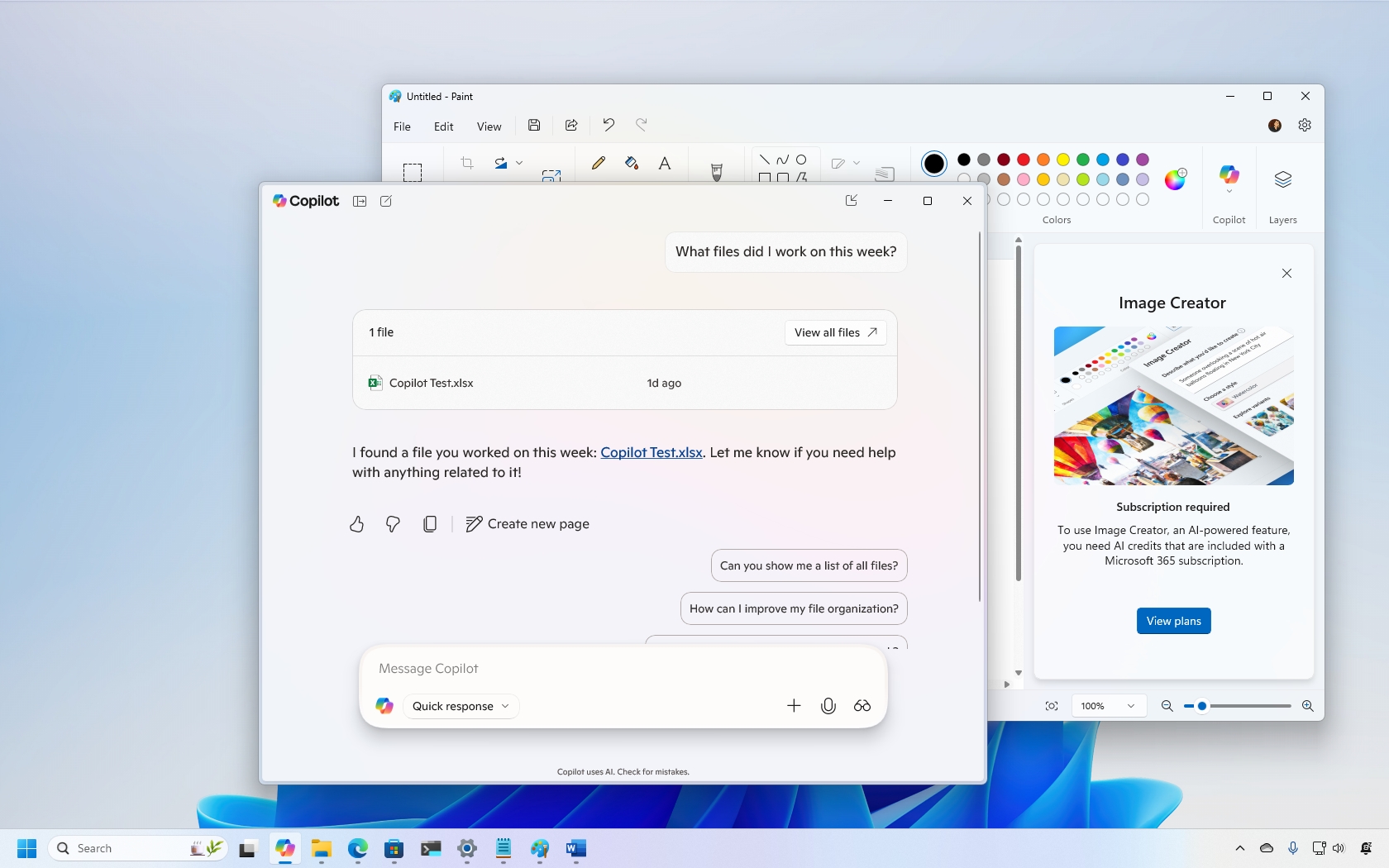
عندما قدمت Microsoft لأول مرة Copilot على Windows 11، كان الهدف هو دمجه بعمق في نظام التشغيل ليحل محل Cortana على أجهزة الكمبيوتر المحمولة والأجهزة اللوحية وأجهزة الكمبيوتر المكتبية. كان من المفترض أن يكون تجربة مساعد شخصي، حيث يمكنك التفاعل بلغة طبيعية لطرح أي سؤال حول أي موضوع، مع القدرة على أداء مهام أخرى، مثل تغيير إعدادات النظام.
ومع ذلك، لم تحقق هذه التجربة النجاح المتوقع، وبعد فترة وجيزة، قامت الشركة بإزالتها لصالح تطبيق أصلي، لأن Copilot يعتمد على الحوسبة السحابية لتحليل الاستعلامات والإجابة على الأسئلة باستخدام أحدث المعلومات من الويب. نتيجة لهذا التغيير، لم تعد هناك لوحات جانبية على سطح المكتب أو القدرة على تغيير إعدادات النظام باستخدام هذا المساعد الذكي.
بالإضافة إلى ذلك، أصبح Copilot الآن متاحًا أيضًا من خلال تجارب أخرى، بما في ذلك Notepad و Photos و Paint و Edge و File Explorer وتطبيقات Office. ومع ذلك، ستعتمد قدرات المساعد الذكي على التطبيق الذي يتم استخدامه من خلاله.
في هذا الدليل التعليمي، سأشرح الخطوات اللازمة للبدء في استخدام تجربة Copilot المتوفرة على Windows 11، مع التركيز على كيفية تحقيق أقصى استفادة من هذه الأداة القوية لتعزيز إنتاجيتك وتبسيط مهامك اليومية.
كيفية التنقل في تطبيق Copilot
في Windows 11، تم تصميم تجربة تطبيق Copilot لتكون بسيطة وسهلة الاستخدام. يمكنك الوصول إلى مساعد الدردشة (chatbot) بعدة طرق مختلفة، بالإضافة إلى إمكانية تخصيص بعض الإعدادات لتلبية احتياجاتك. يركز التطبيق على توفير وصول سريع وفعال إلى قدرات الذكاء الاصطناعي المضمنة في Copilot، مما يجعله أداة قيمة للمستخدمين الذين يسعون إلى تحسين إنتاجيتهم وإنجاز مهامهم بكفاءة أكبر.
تسجيل الدخول إلى حسابك
لتسجيل الدخول إلى حسابك في تطبيق Copilot (إذا طُلب منك ذلك)، اتبع الخطوات التالية:
- انقر على زر Sign in الموجود في أسفل الزاوية اليسرى من الشاشة.
- نصيحة سريعة: إذا لم تجد خيار “Sign in”، فانقر على زر “Open Sidebar” (فتح الشريط الجانبي) الموجود في الزاوية العلوية اليسرى. هذا الإجراء سيُظهر الشريط الجانبي الذي يحتوي على زر تسجيل الدخول.
- بعد ظهور الشريط الجانبي، انقر مرة أخرى على زر Sign in.
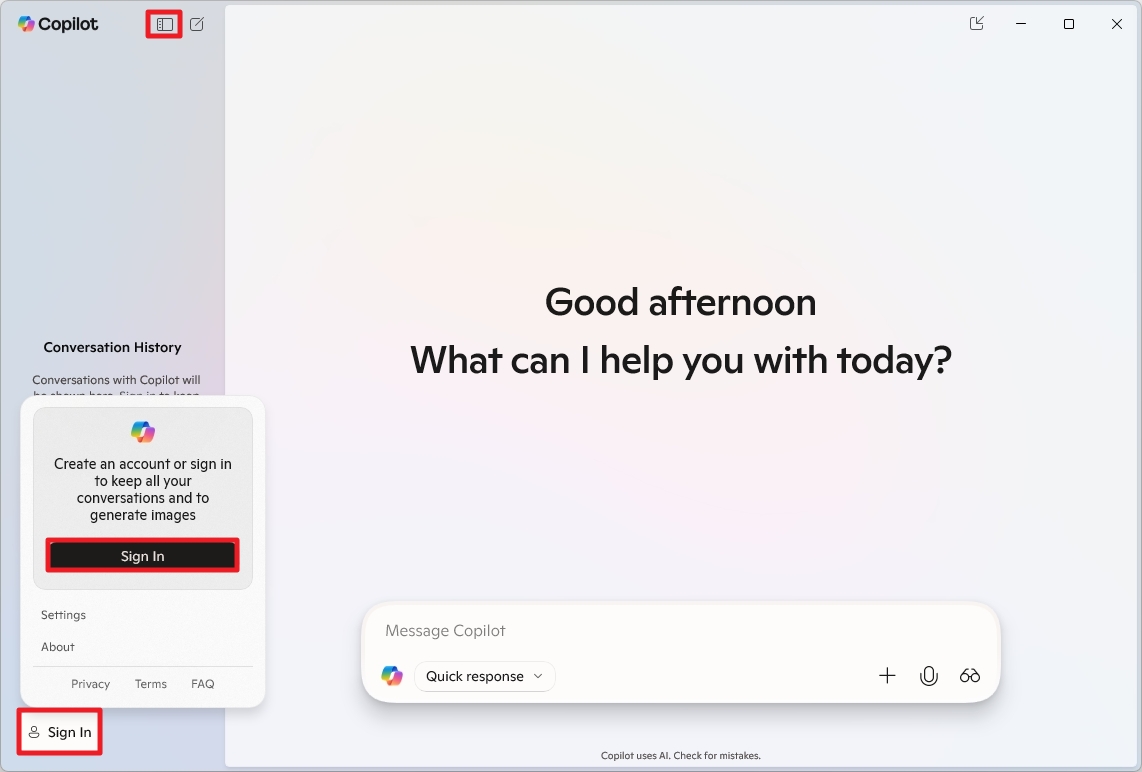
- أدخل بيانات الاعتماد الخاصة بك (اسم المستخدم وكلمة المرور أو أي وسيلة مصادقة أخرى) للوصول إلى حسابك في Copilot.
بعد إكمال هذه الخطوات بنجاح، يمكنك البدء في التفاعل مع Copilot باستخدام اللغة الطبيعية لطرح الأسئلة وطلب المساعدة وإنجاز المهام.
تشغيل Copilot
بالإضافة إلى استخدام الزر الموجود في شريط المهام، يمكنك تشغيل روبوت الدردشة Copilot بعدة طرق أخرى.
من قائمة ابدأ (Start)
لتشغيل تجربة Copilot على Windows 11، اتبع الخطوات التالية:
- افتح قائمة ابدأ (Start).
- ابحث عن Copilot وانقر على النتيجة الأولى لفتح التطبيق.
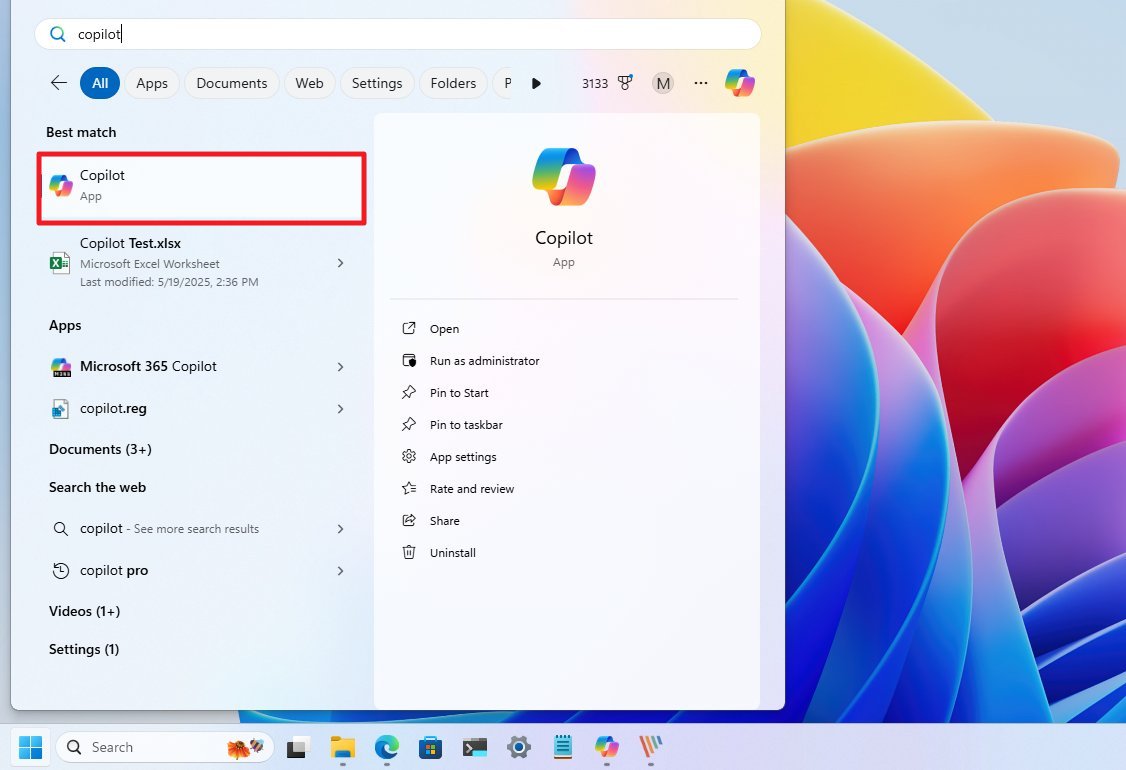
قد تجد أيضًا زر Copilot مثبتًا بالفعل على شريط المهام. إذا لم يكن متاحًا، فقم بتشغيل روبوت الدردشة من قائمة ابدأ، وانقر بزر الماوس الأيمن فوق الزر، واختر خيار التثبيت.
من خلال البحث
يمكنك أيضًا استدعاء روبوت الدردشة باستخدام زر Copilot عند إجراء استعلام في تجربة بحث Windows. ومع ذلك، عند النقر فوق هذا الزر، سيتم الوصول إلى موقع روبوت الدردشة (على Copilot.Microsoft.com) باستخدام متصفح Microsoft Edge.
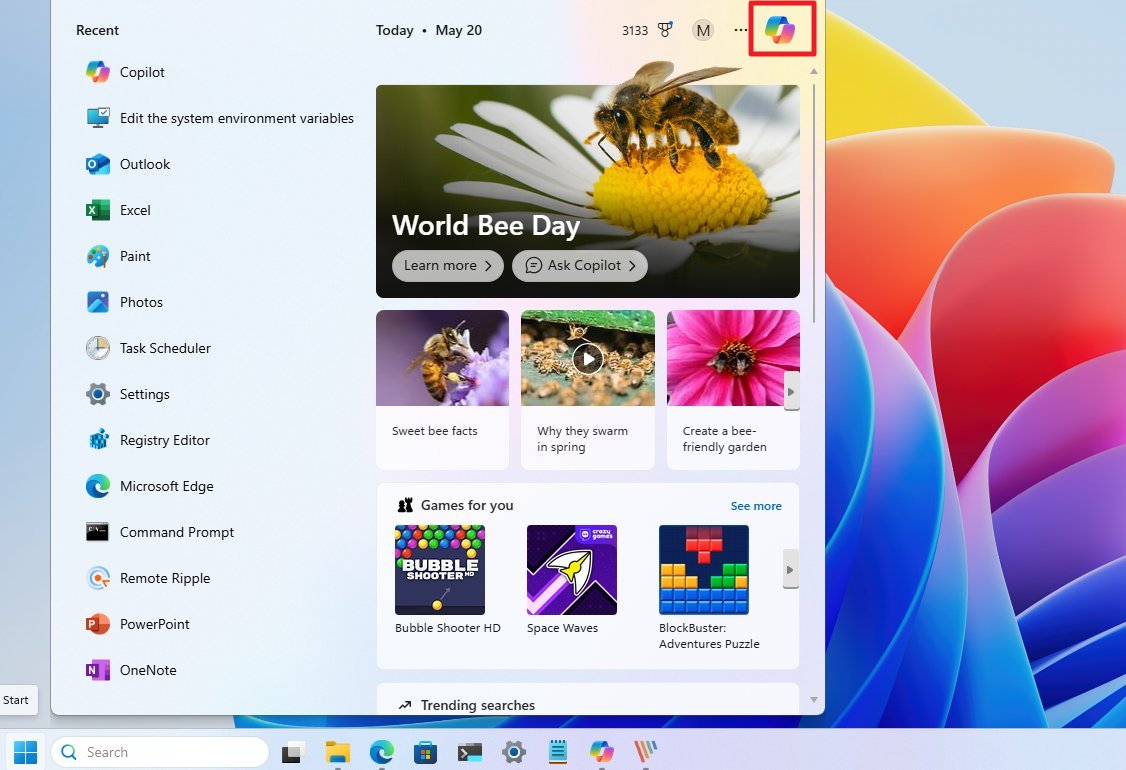
من خلال الأوامر الصوتية
إذا كان خيار “الاستماع إلى ‘Hey, Copilot'” متاحًا، فيمكنك التفاعل مع روبوت الدردشة دون استخدام اليدين باستخدام الأمر الصوتي “Hey Copilot”.
يجب أن يكون هذا الخيار متاحًا من صفحة إعدادات Copilot ضمن قسم “الوضع الصوتي”.
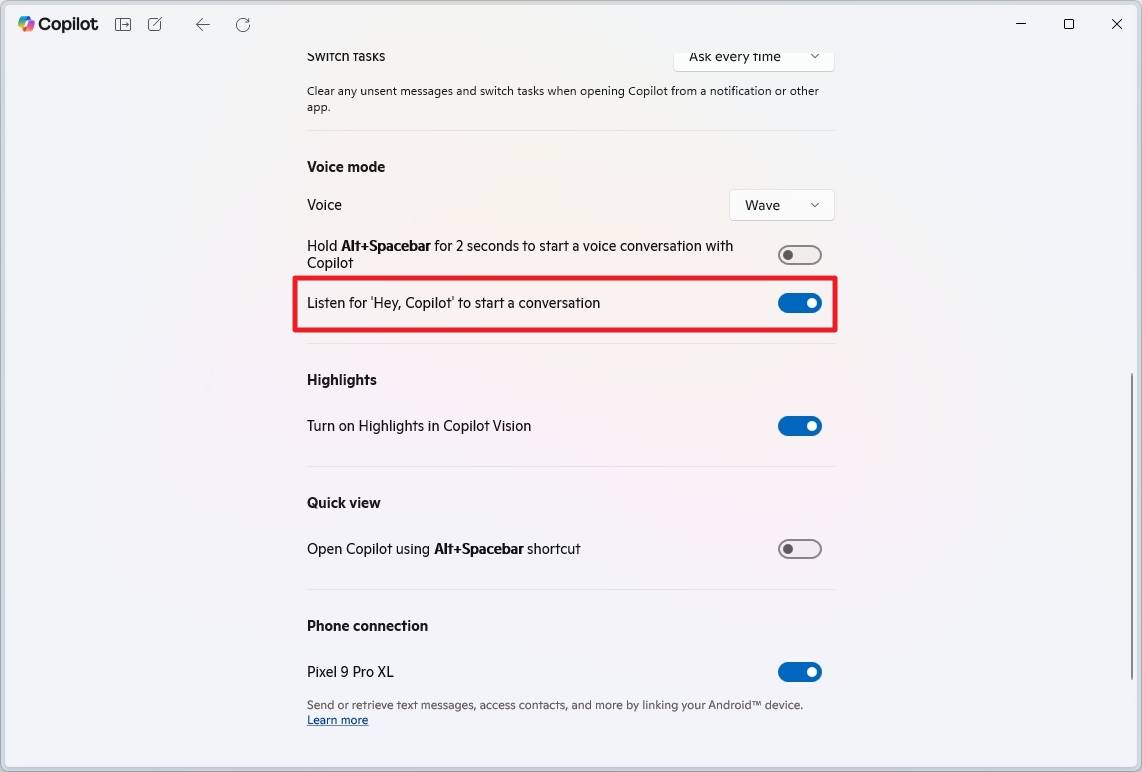
تخصيص تجربة تطبيق Copilot: دليل شامل
لتخصيص تجربة استخدام تطبيق Copilot، اتبع الخطوات التالية لتحقيق أقصى استفادة من الميزات المتاحة وتحسين تفاعلك مع المساعد الذكي:
- انقر على قائمة الحساب الموجودة في الزاوية العلوية اليسرى من واجهة التطبيق.
- اختر خيار “Settings” (الإعدادات) من القائمة المنسدلة.
- قم بتفعيل خيار “Auto start on log in” (التشغيل التلقائي عند تسجيل الدخول) لتمكين تشغيل تطبيق Copilot تلقائيًا بمجرد بدء تشغيل جهاز الكمبيوتر الخاص بك. هذه الميزة تضمن لك الوصول الفوري إلى المساعد الذكي دون الحاجة إلى تشغيله يدويًا في كل مرة.
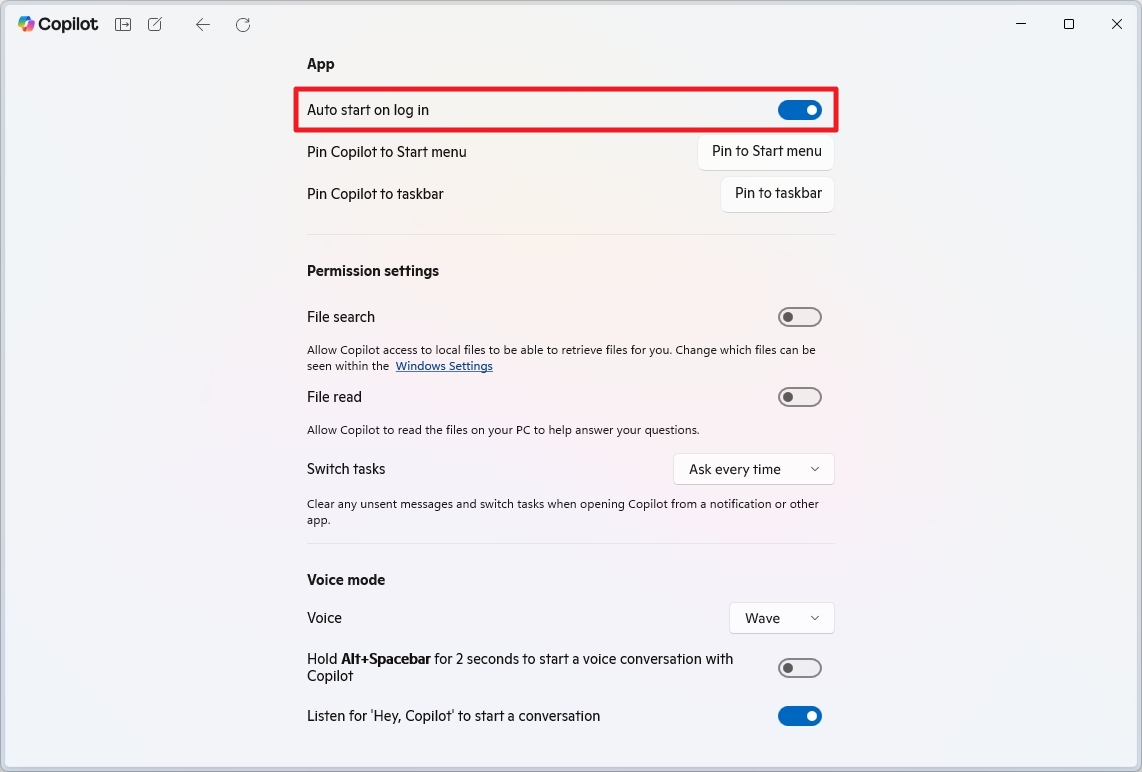
- اختر الصوت الذي تفضله للمساعد الصوتي من قسم “Voice mode” (وضع الصوت). يمكنك الاختيار من بين مجموعة متنوعة من الأصوات لتخصيص تجربة التفاعل الصوتي مع Copilot.
- فعّل خيار “Listen for ‘Hey, Copilot’ to start a conversation” (الاستماع إلى “Hey, Copilot” لبدء محادثة) لتفعيل ميزة التشغيل بالصوت. هذه الميزة تسمح لك بتفعيل المساعد الصوتي دون الحاجة إلى استخدام اليدين، ببساطة عن طريق قول “Hey, Copilot”.
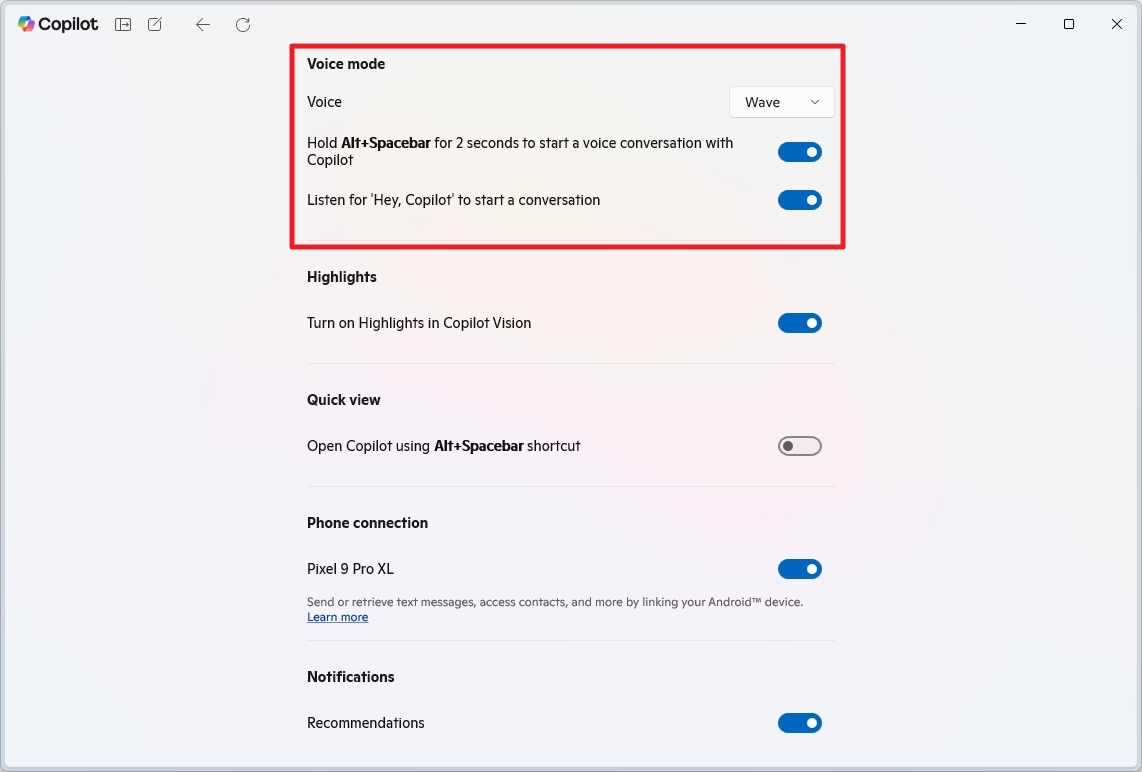
- (الخيار 1) فعّل خيار “Alt+Spacebar” لتشغيل وضع الصوت باستخدام برنامج الدردشة الآلي.
- (الخيار 2) بدلاً من ذلك، يمكنك تفعيل خيار “Alt+Spacebar” لتشغيل الوضع المصغر (compact mode) ضمن قسم “Quick view” (العرض السريع).
- ملاحظة هامة: يمكن تخصيص اختصار “Alt+Spacebar” لتنفيذ أحد الإجراءين المذكورين أعلاه، ولكن لا يمكن استخدامهما في نفس الوقت. اختر الوضع الذي يناسب احتياجاتك وأسلوب استخدامك لتطبيق Copilot.
- (اختياري) قم بتفعيل أو تعطيل خيار “Recommendations” (التوصيات) للتحكم في الإشعارات التي تتلقاها من Copilot. يمكنك تخصيص هذا الخيار لتلقي الإشعارات التي تهمك فقط وتجنب الإشعارات غير الضرورية.
بعد إكمال هذه الخطوات، سيتم تطبيق الإعدادات الجديدة على التطبيق تلقائيًا. استمتع بتجربة Copilot مخصصة تلبي احتياجاتك وتفضيلاتك.
أثناء استخدام التطبيق، يمكنك دائمًا فتح وإغلاق الشريط الجانبي لسجل الدردشة من الزاوية العلوية اليسرى. الزر الموجود بجوار الشريط الجانبي يعيد تعيين الدردشة وبدء محادثة جديدة، بينما الزر الموجود في الزاوية العلوية اليمنى يتحول إلى واجهة العرض السريع Copilot، وهي نسخة مصغرة من التطبيق لتوفير مساحة على الشاشة.
تغيير إعدادات الخصوصية في تطبيق Copilot
لحماية بياناتك ومنع Microsoft من استخدامها في تدريب نماذج الذكاء الاصطناعي (AI) الخاصة بها، اتبع الخطوات التالية لضبط إعدادات الخصوصية في تطبيق Copilot على Windows 11 أو على الأجهزة المحمولة أو عبر الويب:
- انقر على قائمة الحساب الموجودة في الزاوية العلوية اليسرى من التطبيق.
- اختر خيار “Settings” (الإعدادات) من القائمة المنسدلة.
- انقر على صفحة “Privacy” (الخصوصية) للوصول إلى إعدادات الخصوصية.
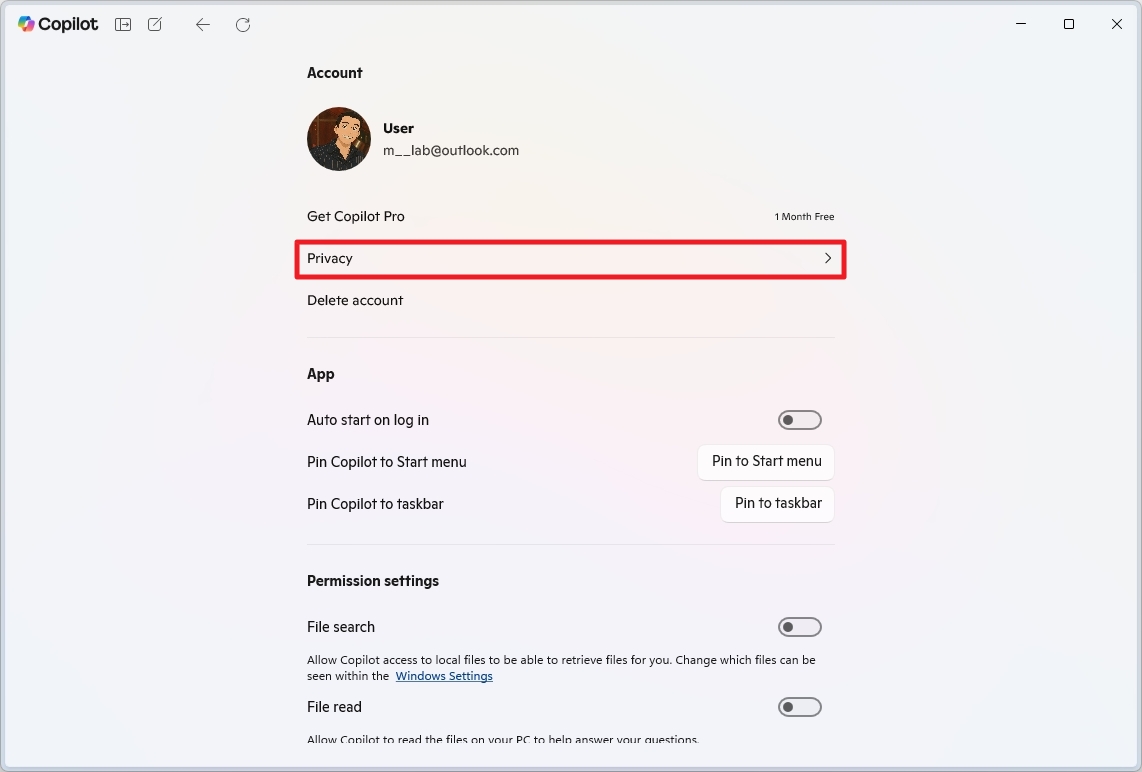
- أوقف تشغيل خيار “Diagnostic Data Sharing” (مشاركة بيانات التشخيص).
- أوقف تشغيل خيار “Model training on text” (تدريب النموذج على النصوص).
- أوقف تشغيل خيار “Model training on voice” (تدريب النموذج على الصوت).
- أوقف تشغيل خيار “Personalization” (التخصيص).
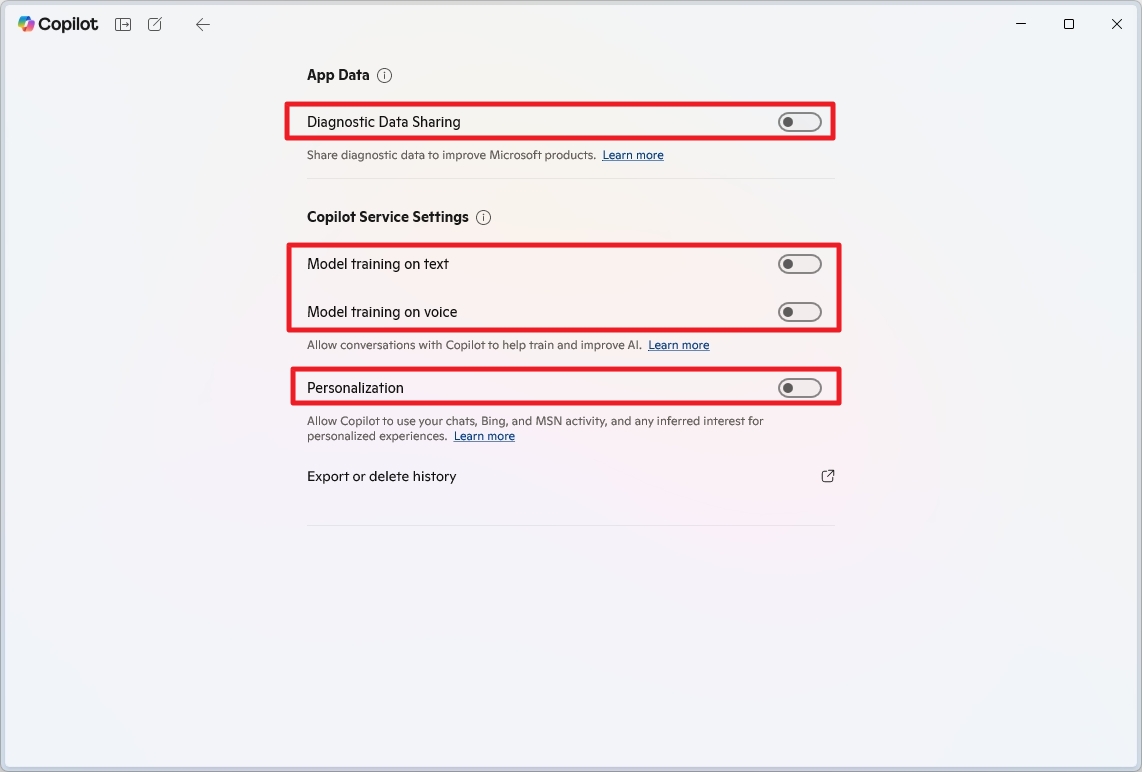
بعد إكمال هذه الخطوات، لن يتم إرسال بياناتك إلى خوادم Microsoft لتدريب النماذج أو تخصيص تجربة المستخدم عند استخدام Copilot على Windows 11 أو الأجهزة المحمولة أو عبر الويب. هذا الإجراء يضمن لك تحكماً أكبر في خصوصية بياناتك.
كيفية التفاعل مع تطبيق Copilot
أصبح استخدام روبوت Copilot أكثر سلاسة وسهولة بفضل الواجهة الجديدة المحسّنة التي تتميز بتصميم بسيط وجذاب، حيث يقتصر التفاعل على مربع إدخال الرسائل الموجود أسفل الصفحة. تجدر الإشارة إلى أن الإصدار الأخير من التطبيق لا يتضمن خيار تغيير نمط المحادثة الذي كان متاحًا في السابق، مما يركز على تبسيط تجربة المستخدم وتسريع الوصول إلى المعلومات المطلوبة. هذا التحديث يهدف إلى توفير تجربة أكثر تركيزًا وكفاءة للمستخدمين الذين يبحثون عن إجابات سريعة ودقيقة من خلال Copilot.
استخدام المُطالبات النصية مع Copilot
لاستخدام المطالبات النصية بكفاءة مع Copilot، اتبع الخطوات التالية:
- افتح تطبيق Copilot على جهازك.
- (الخيار 1) اختر خيار “استجابة سريعة” (Quick response) للأسئلة اليومية البسيطة التي تحتاج إلى إجابات سريعة ومباشرة.
- (الخيار 2) اختر خيار “تفكير معمق” (Think Deeper) للسماح للروبوت الدردشة (chatbot) بإنشاء إجابات أكثر تفصيلاً وتحليلًا للمواضيع المعقدة التي تتطلب بحثًا وتفكيرًا أعمق.
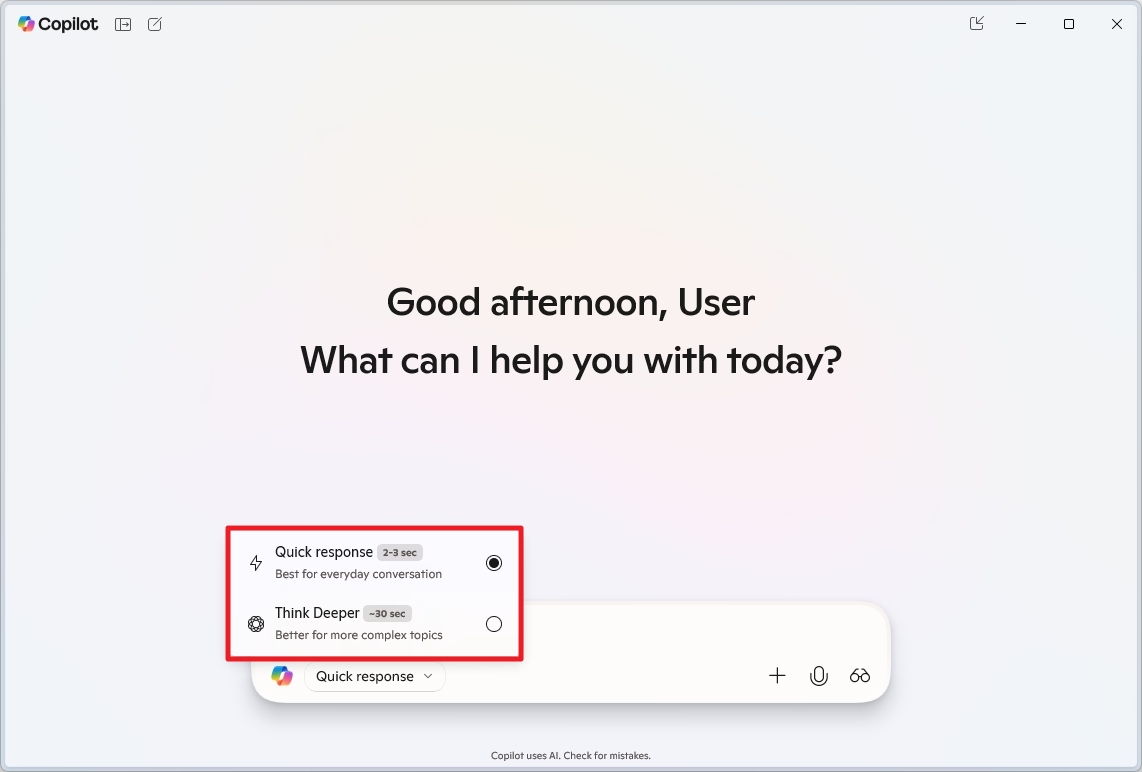
- ملاحظة سريعة: قد يستغرق هذا الخيار ما يصل إلى 30 ثانية لإنشاء الإجابة.
- اكتب مطالبتك في مربع “Message Copilot” واضغط على Enter.
- نصيحة سريعة: يمكنك أن تسأل أي شيء باستخدام لغة طبيعية. على سبيل المثال، يمكنك طرح أسئلة مثل “اصنع لي صورة لبركة سمك كوي هادئة مع زنابق الماء”، أو “اكتب قصة عن كلب يعيش على سطح القمر”، أو “أنشئ خطة رحلة لمدة خمسة أيام لزيارة شيكاغو في شهر نوفمبر”.
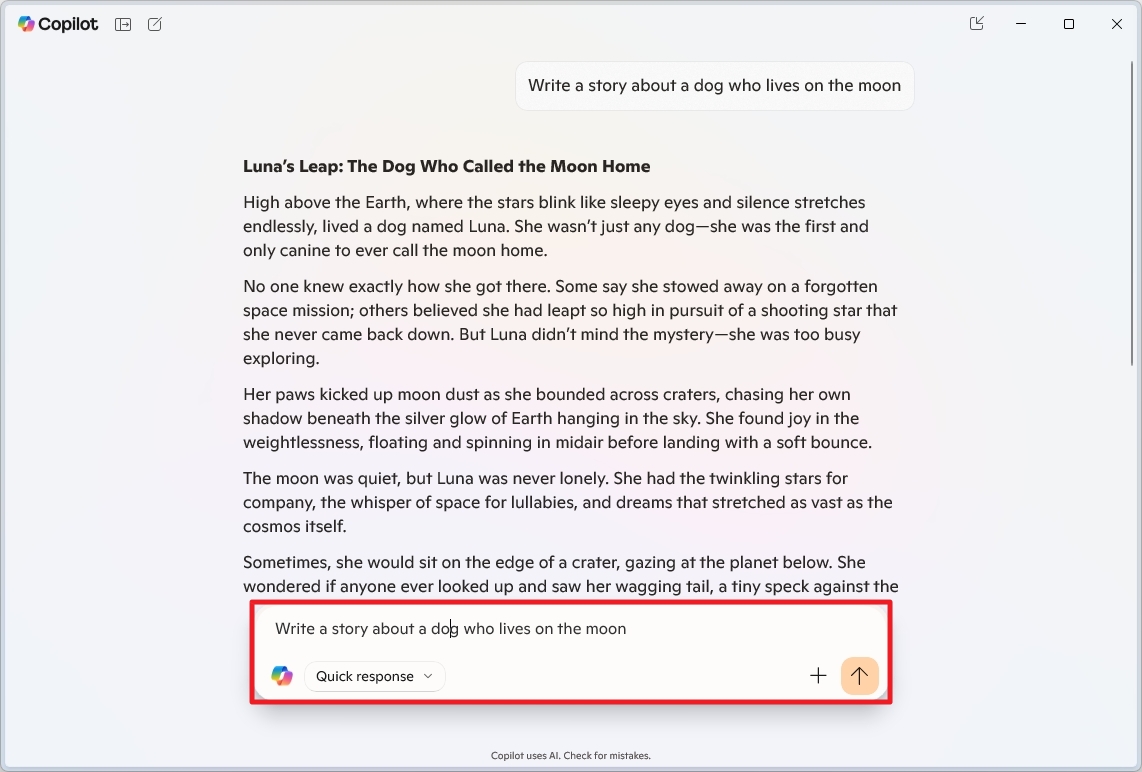
- يفهم Copilot السياق، لذا يمكنك طرح أسئلة إضافية حول نفس الموضوع دون الحاجة إلى تكرار كلمات مفتاحية محددة. هذا يتيح لك إجراء محادثات أكثر طبيعية وتفاعلية مع الذكاء الاصطناعي.
- انقر فوق زر علامة الجمع (+) لتحميل صورة إلى الذكاء الاصطناعي، ثم يمكنك أن تطلب منه مزيدًا من المعلومات حول هذا المحتوى المرئي. هذه الميزة مفيدة بشكل خاص لتحليل الصور أو الحصول على تفاصيل إضافية حولها.
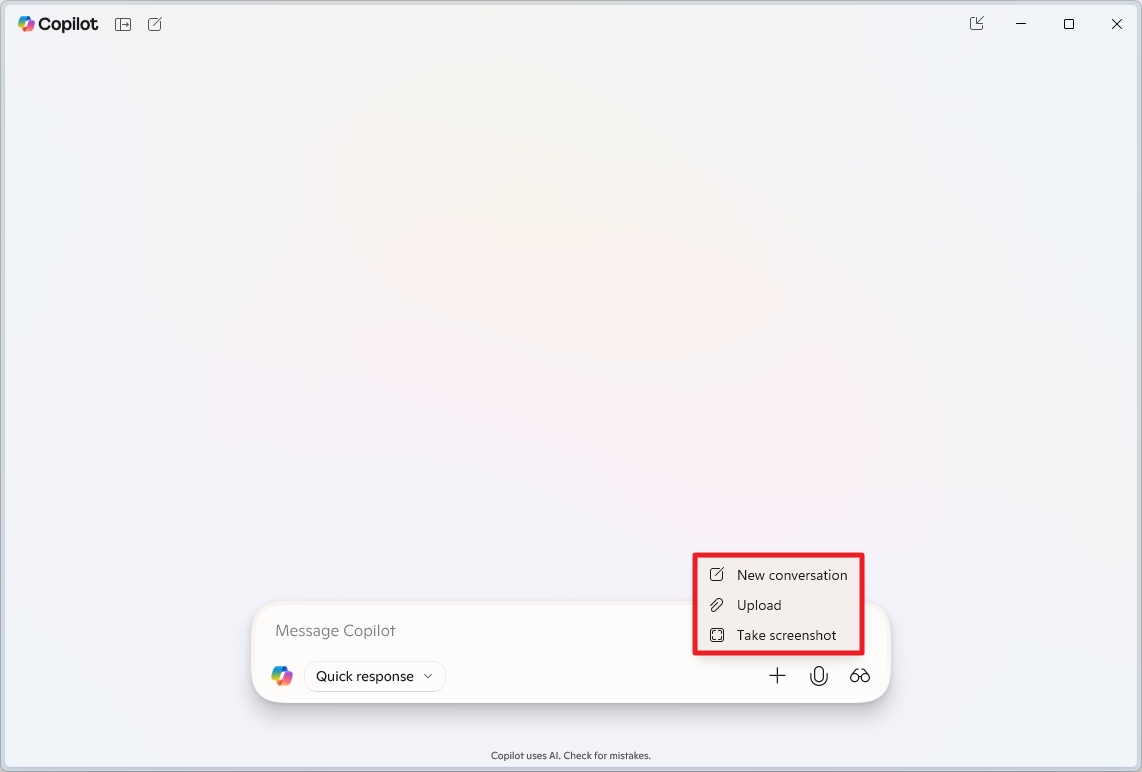
المطالبة الصوتية في Copilot
لتبدأ محادثة صوتية مع Copilot، اتبع الخطوات التالية:
- افتح تطبيق Copilot على جهازك.
- اضغط على زر الميكروفون الظاهر على الشاشة.
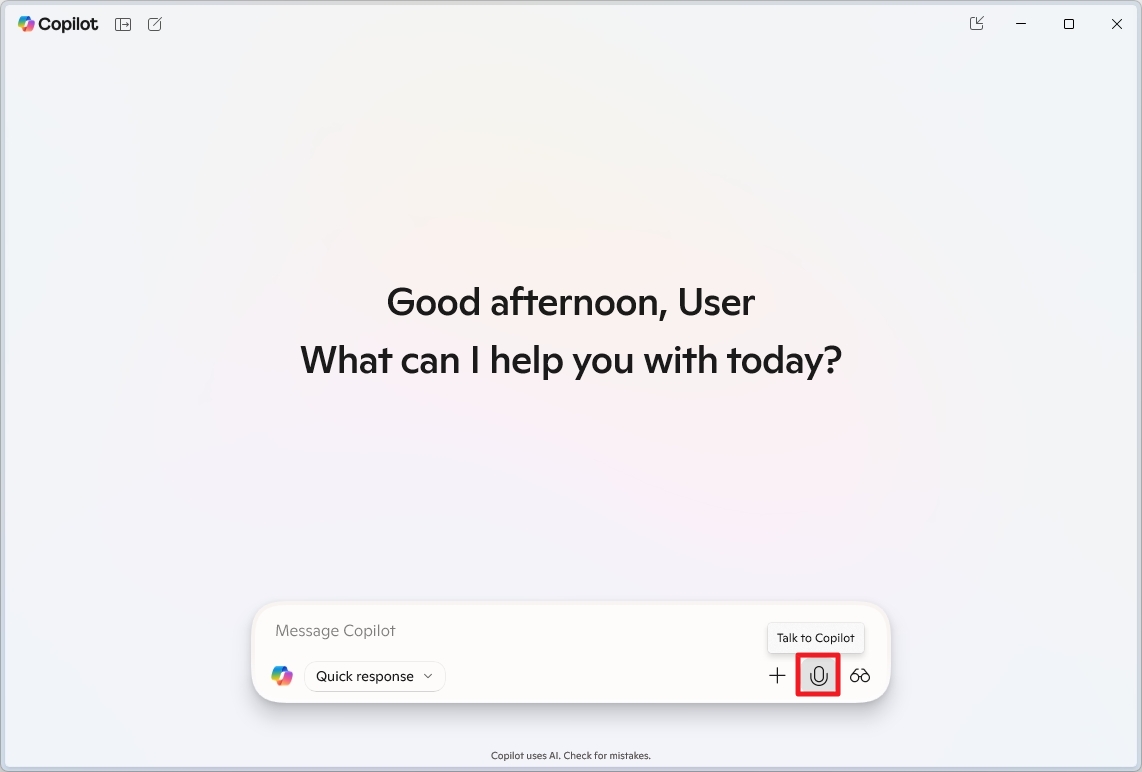
- ملاحظة سريعة: هذه الميزة تتطلب الوصول إلى الميكروفون. إذا كان جهازك لا يحتوي على ميكروفون، فلن تتمكن من استخدام هذه الميزة. تأكد من تفعيل أذونات الميكروفون لتطبيق Copilot في إعدادات جهازك.
- ابدأ محادثة باستخدام لغة طبيعية مع برنامج الدردشة الآلي. يمكنك طرح الأسئلة، وطلب المساعدة، أو حتى إجراء حوارات حول مواضيع مختلفة.
- (اختياري) انقر فوق زر الإعدادات (علامة الترس) لتغيير صوت برنامج الدردشة الآلي. يمكنك الاختيار من بين مجموعة متنوعة من الأصوات لتخصيص تجربتك.
- انقر فوق زر الإغلاق (X) للعودة إلى الواجهة الرئيسية للتطبيق.
يمكنك أن تسأل برنامج الدردشة الآلي أي شيء ومقاطعته كما تفعل أثناء محادثة عادية مع إنسان آخر. استمتع بتجربة تفاعلية سلسة وفعالة مع Copilot.
Copilot Vision على سطح المكتب: رؤية معززة للإنتاجية
خاصية Copilot Vision تمكنك من مشاركة شاشتك مع مساعد الدردشة الآلي (chatbot) للحصول على مساعدة فورية في أي مهمة تقوم بها تقريبًا. تخيل أنك تعمل على تطبيق معين وتواجه صعوبة في العثور على خيار محدد؛ ببساطة، يمكنك استدعاء Vision وطلب المساعدة من الذكاء الاصطناعي.
لبدء استخدام Vision في Copilot أثناء العمل على أحد التطبيقات، اتبع الخطوات التالية:
- افتح تطبيق Copilot.
- انقر على زر النظارات (Glasses Button).
- انقر على زر Share (مشاركة) لطلب المساعدة من الذكاء الاصطناعي.
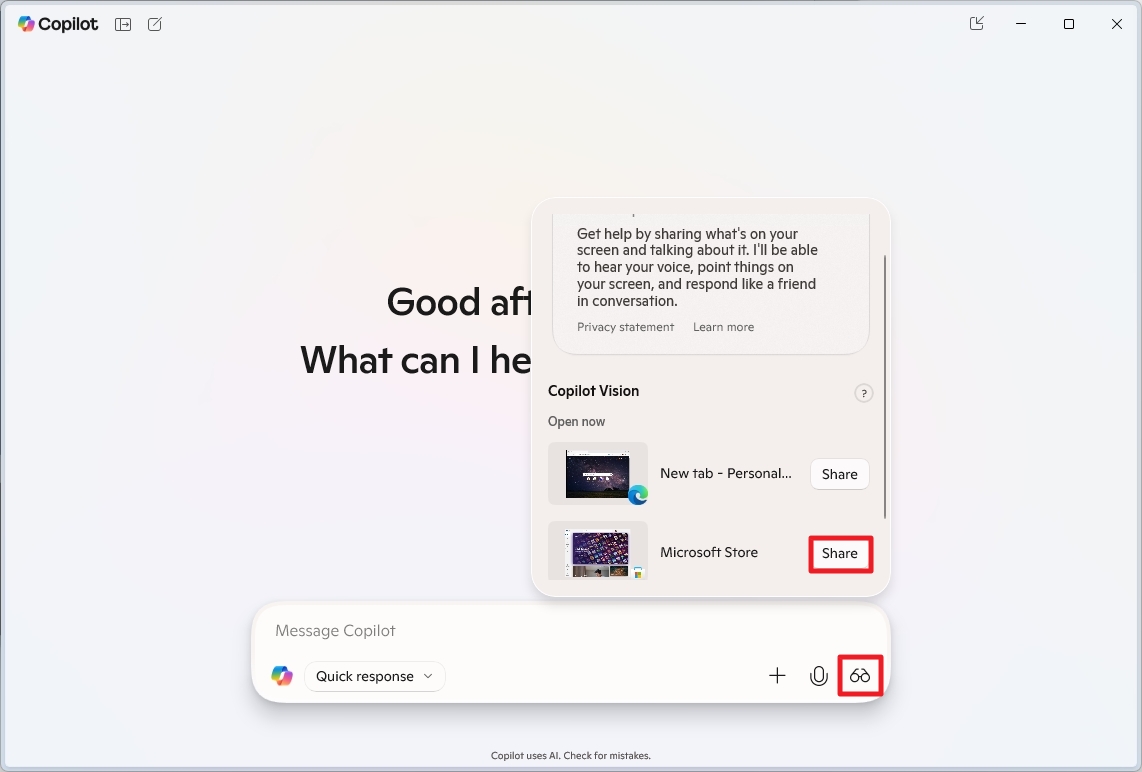
- تواصل مع مساعد الدردشة الآلي (chatbot) للحصول على المساعدة المطلوبة في التطبيق.
على سبيل المثال، إذا كنت تستخدم تطبيق الإعدادات (Settings app)، يمكنك أن تسأل: “أين يمكنني التحقق من وجود تحديثات للنظام؟” وسيقوم Copilot بتحديد المكان الذي تحتاج الذهاب إليه لتغيير الإعدادات.
من المهم ملاحظة أن مساعد الدردشة الآلي (chatbot) يمكنه إرشادك خلال العملية، ولكنه لا يستطيع تنفيذ الإجراءات تلقائيًا.
على الرغم من أن هذه التقنية مثيرة للإعجاب، إلا أن تجربتي الشخصية تشير إلى أنها ليست دقيقة دائمًا.
أخيرًا، يجب أن تكون خاصية Copilot Vision مفعلة افتراضيًا. ولكن إذا لم يقم الذكاء الاصطناعي بتحديد الخطوات، افتح Copilot > Settings (الإعدادات) وقم بتشغيل مفتاح التبديل “Highlights” (التمييزات).
استخدام Copilot Vision في متصفحك
يتيح لك Copilot Vision، المتوفر عبر متصفح Microsoft Edge، الحصول على مساعدة فورية بشأن أي محتوى تتصفحه على الويب. استغل قوة الذكاء الاصطناعي لفهم وتحليل الصور والنصوص المعروضة، وطرح الأسئلة للحصول على إجابات سريعة ومفيدة.
لبدء استخدام Vision على Copilot في Microsoft Edge، اتبع الخطوات التالية:
- افتح متصفح Microsoft Edge.
- انقر على زر Copilot الموجود في الزاوية العلوية اليمنى من المتصفح.
- اضغط على زر الميكروفون لتفعيل وضع الإدخال الصوتي.
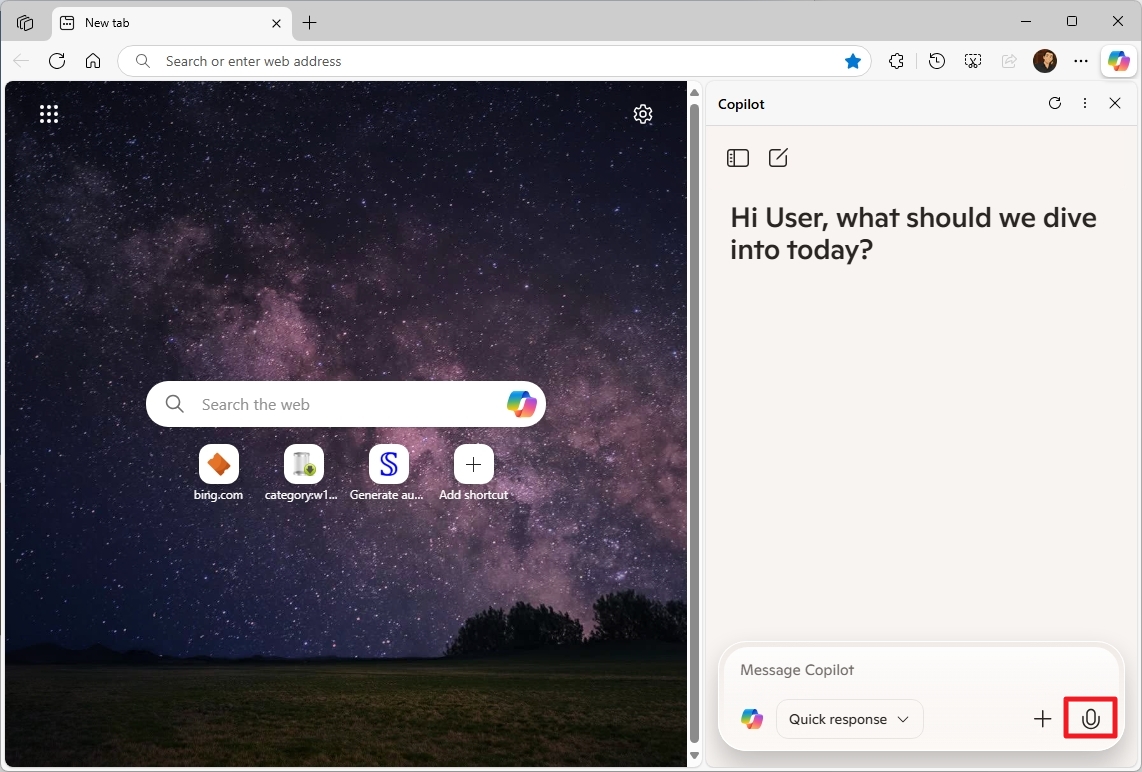
- إذا ظهرت نافذة تطلب الإذن، انقر على زر Accept أو موافق للمتابعة.
بمجرد إكمال هذه الخطوات، سيتم تفعيل Copilot Vision، ويمكنك البدء في طرح الأسئلة حول أي شيء تراه على الشاشة. استخدمه لفهم الرسوم البيانية المعقدة، أو ترجمة النصوص، أو الحصول على ملخصات سريعة للمقالات الطويلة.
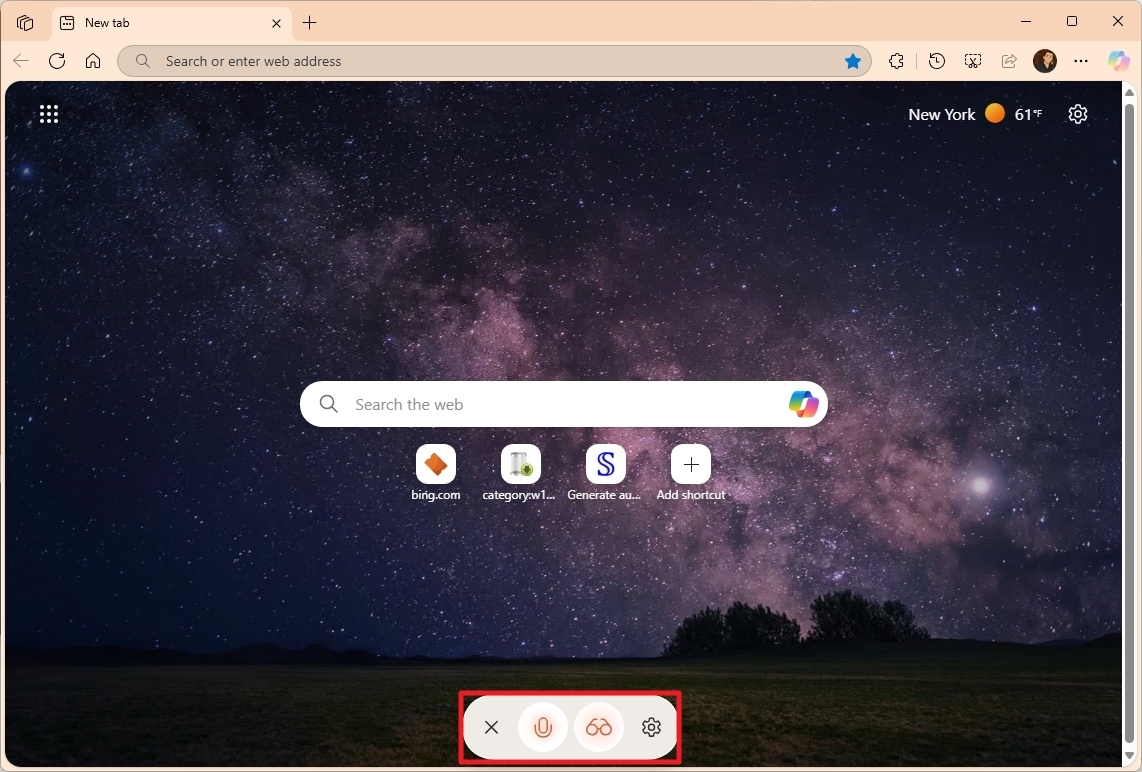
بالإضافة إلى القدرة على مشاركة الشاشة مع المساعد الذكي، يمكنك أيضًا استخدام مربع المطالبة لطرح أي أسئلة والحصول على إجابات، تمامًا كما تفعل عند استخدام تطبيق Copilot، ولكن مباشرةً من داخل المتصفح. استمتع بتجربة تصفح أكثر ذكاءً وإنتاجية مع Copilot Vision على Microsoft Edge.
البحث عن الملفات باستخدام Copilot
يمكنك الاستفادة من Copilot للبحث عن الملفات المخزنة على جهاز الكمبيوتر الخاص بك، كبديل لخاصية البحث في نظام Windows، ولكن يتطلب ذلك تفعيل هذه الميزة يدويًا. هذه الخاصية تتيح لك الوصول السريع والفعال إلى ملفاتك باستخدام Copilot.
لتفعيل قدرة Copilot على البحث في الملفات المخزنة محليًا على جهازك، اتبع الخطوات التالية:
- انقر على قائمة الحساب الموجودة في الزاوية العلوية اليسرى من واجهة البرنامج.
- اختر خيار “Settings” (الإعدادات) من القائمة المنسدلة.
- في قسم “Permission settings” (إعدادات الأذونات)، فعّل خيار “File Search” (البحث عن الملفات) عن طريق تحريك الزر المقابل إلى وضع التشغيل. هذا الإجراء يسمح لـ Copilot بالوصول إلى فهرس الملفات الموجودة على جهازك.
- بعد ذلك، قم بتفعيل خيار “File Read” (قراءة الملفات) بنفس الطريقة. هذا الخيار ضروري لتمكين Copilot من قراءة محتويات الملفات، مما يسمح له بفهم سياق البحث وتقديم نتائج أكثر دقة.
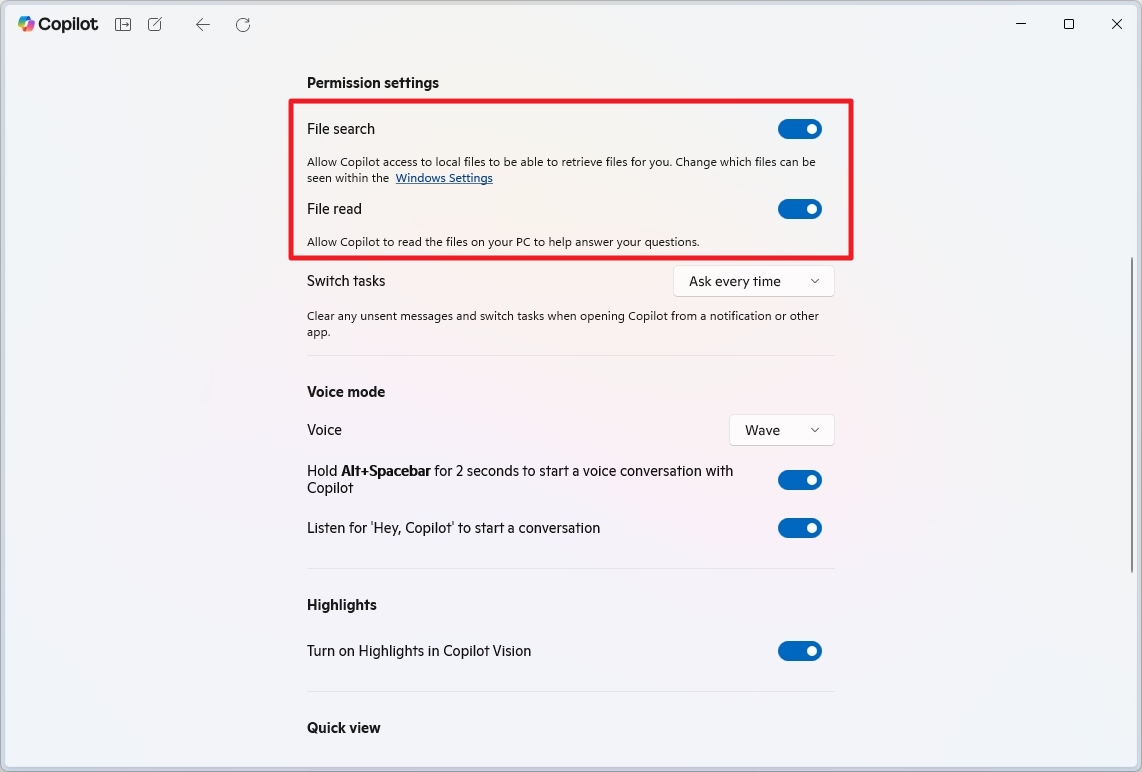
بعد تفعيل هذه الميزة، يمكنك استخدام اللغة الطبيعية للبحث عن الملفات. على سبيل المثال، يمكنك أن تسأل: “What files did I work on this week?” (ما هي الملفات التي عملت عليها هذا الأسبوع؟). من المفترض أن يكون Copilot قادرًا على إيجاد الملفات التي تبحث عنها وعرضها لك بسرعة.
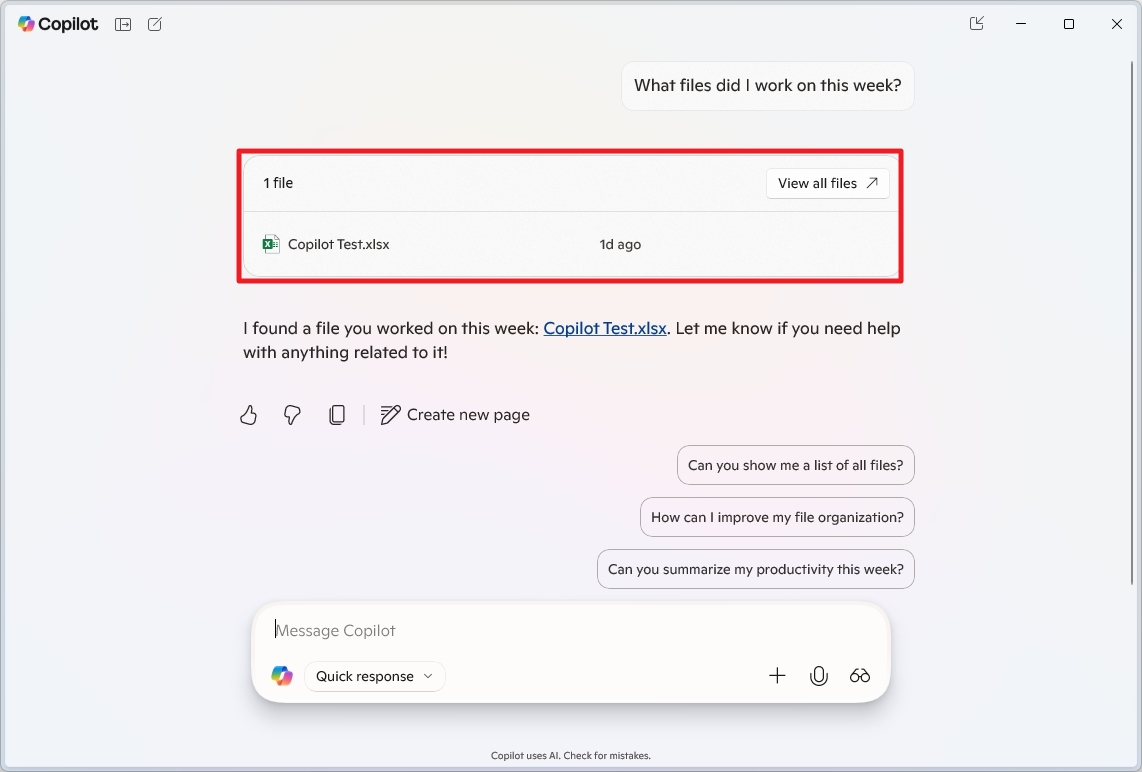
عند النقر على أي ملف يتم العثور عليه، سيتم فتحه باستخدام التطبيق المرتبط به. بالإضافة إلى ذلك، يمكنك النقر على زر “View all files” (عرض جميع الملفات) لفتح نتائج البحث مباشرة في مستكشف الملفات File Explorer، مما يتيح لك إدارة الملفات وتنظيمها بسهولة.
كيف تبدأ استخدام تكامل Copilot مع تطبيقات صندوق الوارد
يتكامل Copilot مع مجموعة متنوعة من التطبيقات، بما في ذلك Notepad ومستكشف الملفات File Explorer وبرنامجي الرسام Paint والصور Photos، بالإضافة إلى Click to Do. هذا التكامل يهدف إلى تعزيز إنتاجيتك وتبسيط مهامك اليومية.
على سبيل المثال، في تطبيق Notepad، يضيف تكامل Copilot خيارات لإجراء تغييرات على مقاطع النصوص. يمكنك إعادة كتابة النص، وتلخيصه، وتغيير اللهجة المستخدمة فيه، مما يمنحك مرونة أكبر في التعامل مع المحتوى النصي.
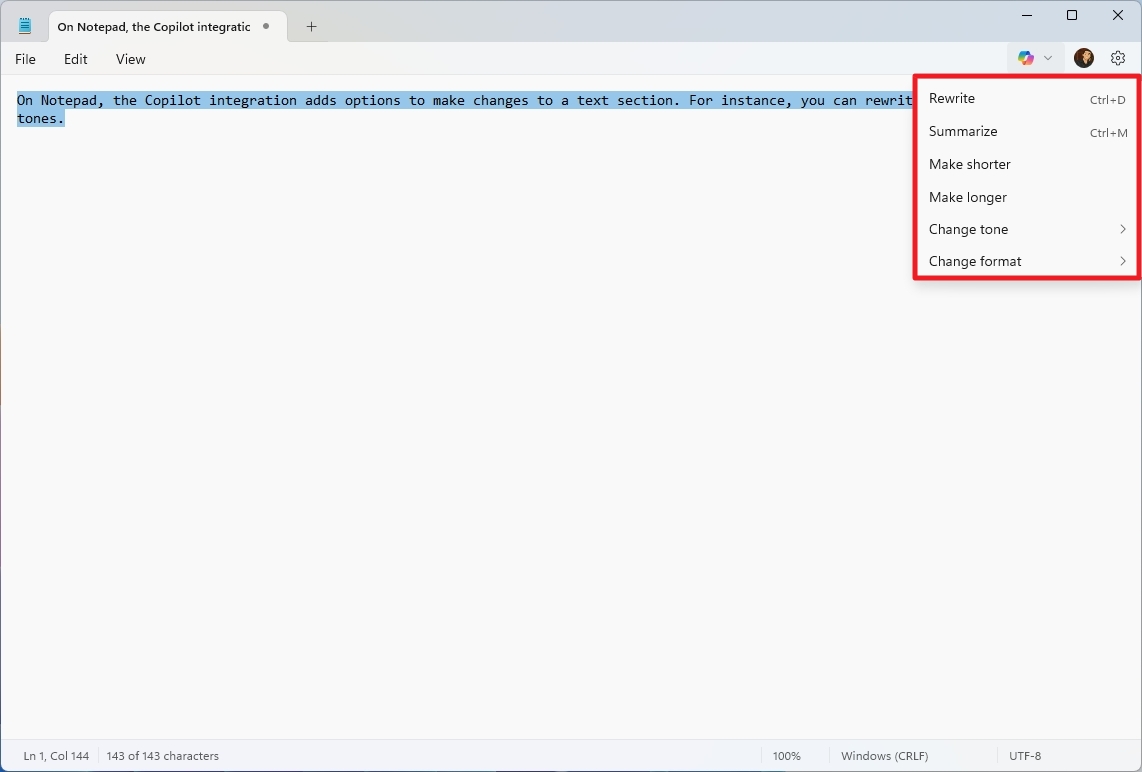
أما في File Explorer (مستكشف الملفات)، فيظهر التكامل بشكل أكثر دقة، حيث يتوفر خيار “Ask Copilot” (اسأل Copilot) في قائمة السياق. يتيح لك هذا الخيار إرسال صورة أو مستند إلى تطبيق Copilot لطرح أي سؤال لديك حول الملف، مما يسهل عليك فهم محتوى الملفات وإدارتها بكفاءة.
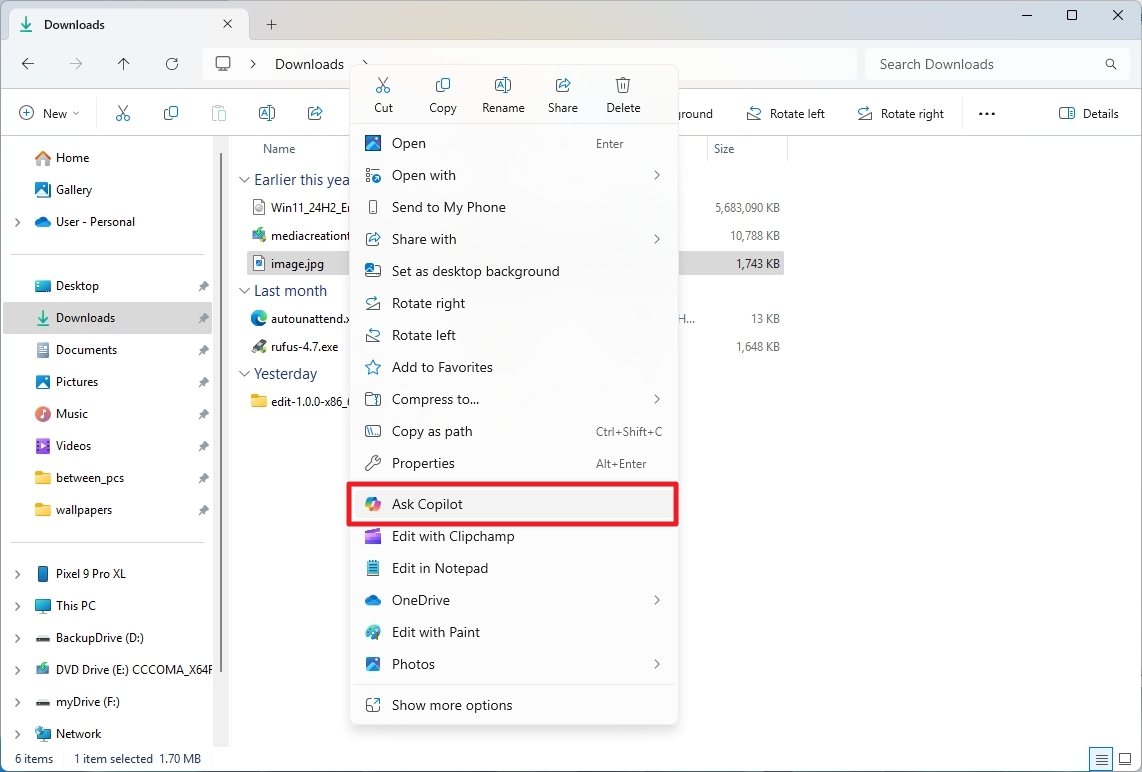
في برنامج Paint (الرسام)، ستجد تكاملاً أعمق مع Copilot. على سبيل المثال، يمكنك استخدام مساعد الذكاء الاصطناعي لإنشاء صورة باستخدام مطالبة نصية بسيطة. كما تحصل على خيار إزالة الخلفية أو مسح كائن داخل صورة بنقرة واحدة، مما يجعله أداة قوية للإبداع والتعديل على الصور.
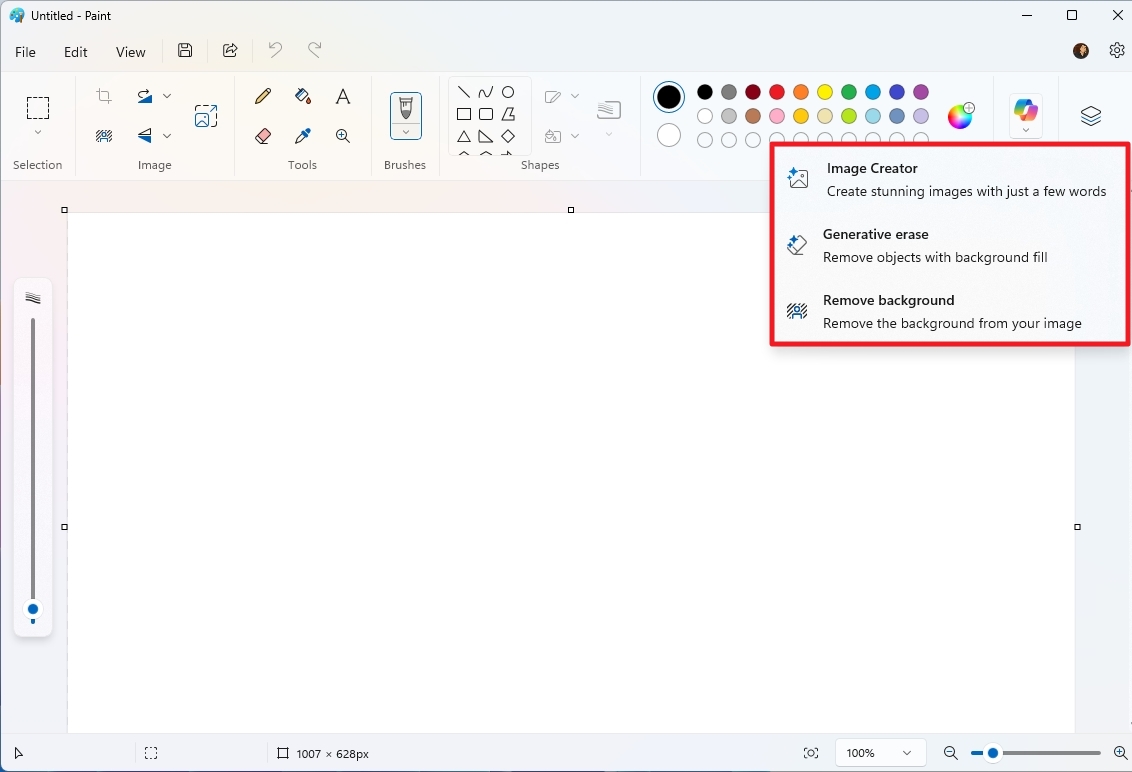
بالإضافة إلى ذلك، إذا كان لديك جهاز Copilot+ PC، فستتمكن من الوصول إلى ميزة “Cocreator” لتحويل رسم تخطيطي يدوي إلى عمل فني مصقول في الوقت الفعلي، مما يفتح لك آفاقًا جديدة في عالم الإبداع الرقمي.
أخيرًا، على أجهزة Copilot+ PCs، عند استخدام Click to Do، يمكنك الوصول إلى إجراءات Copilot المختلفة، بما في ذلك زر “Ask Copilot
كيف تبدأ استخدام Copilot في تطبيقات Microsoft 365
إذا كنت تستخدم تطبيقات Microsoft 365 (Office)، ستجد Copilot متاحًا أيضًا في تطبيقات Word و Excel و OneNote و PowerPoint. هذه الأدوات الذكية تعزز إنتاجيتك وتساعدك على إنجاز مهامك بكفاءة أكبر.
لاستخدام Copilot في Word، اتبع الخطوات التالية:
- افتح برنامج Microsoft Word.
- انقر فوق علامة التبويب “Home” (الشريط الرئيسي).
- ابحث عن زر Copilot وانقر عليه. قد يظهر Copilot كأيقونة منفصلة أو مدمجًا في الشريط الرئيسي، حسب إصدار Word الذي تستخدمه.
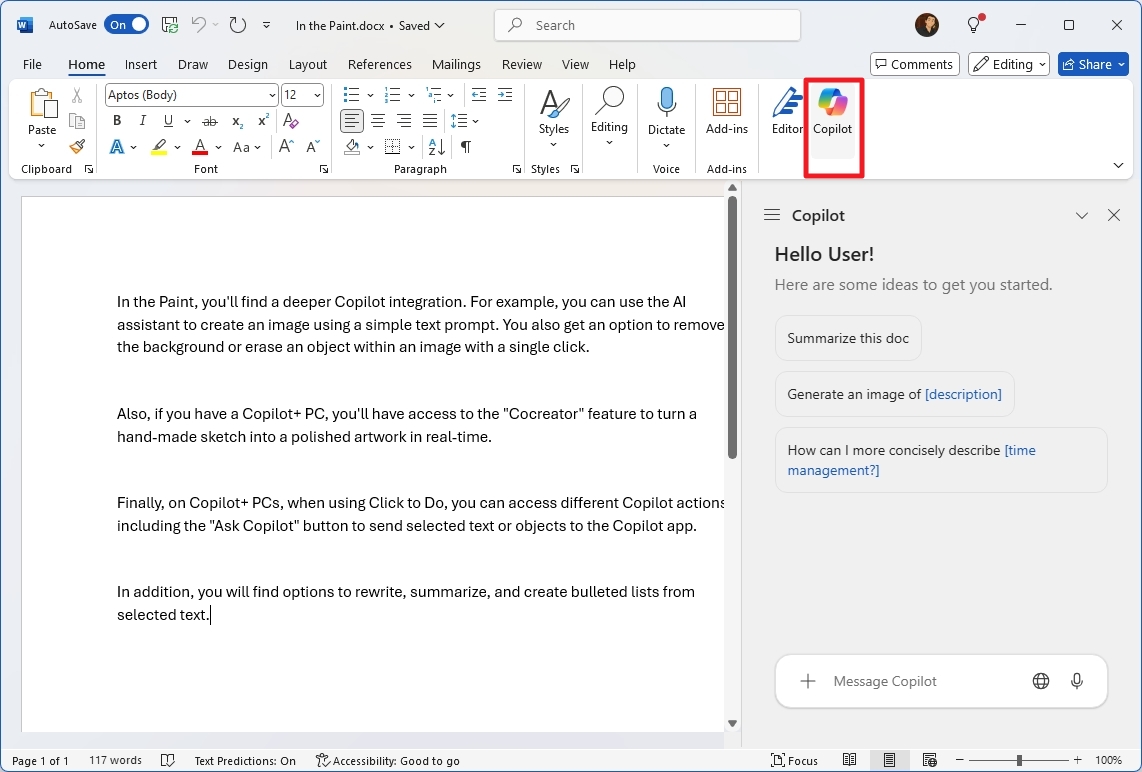
- (اختياري) انقر فوق علامة الجمع (+) ثم انقر على “View prompts” (عرض المطالبات) للوصول إلى معرض يتضمن أمثلة للمطالبات التي يمكنك استخدامها مع Copilot. هذه الأمثلة تساعدك على فهم كيفية صياغة طلباتك بشكل فعال للحصول على أفضل النتائج.
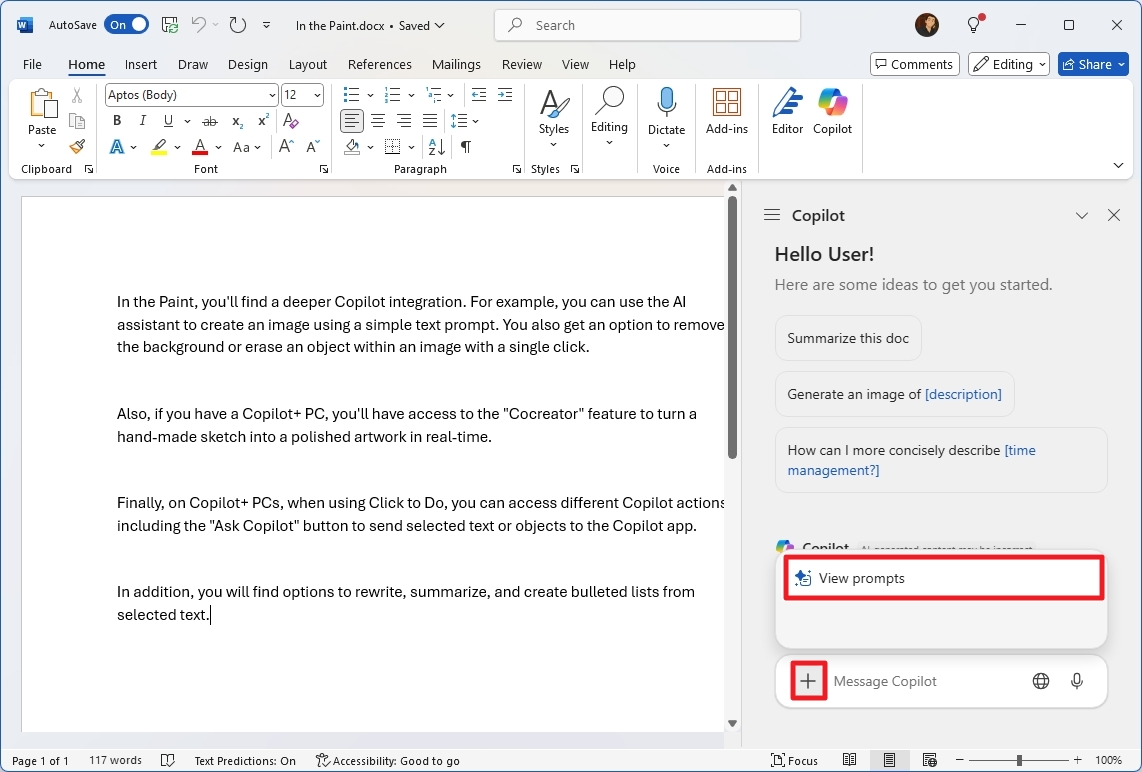
- (اختياري) انقر فوق زر “Manage preferences” (إدارة التفضيلات) وقم بتشغيل المكون الإضافي “Web content” (محتوى الويب) إذا كنت تريد أن يستجيب Copilot باستخدام محتوى من الويب. هذا يسمح لـ Copilot بالوصول إلى أحدث المعلومات والمصادر عبر الإنترنت لتقديم استجابات أكثر دقة وشمولية.
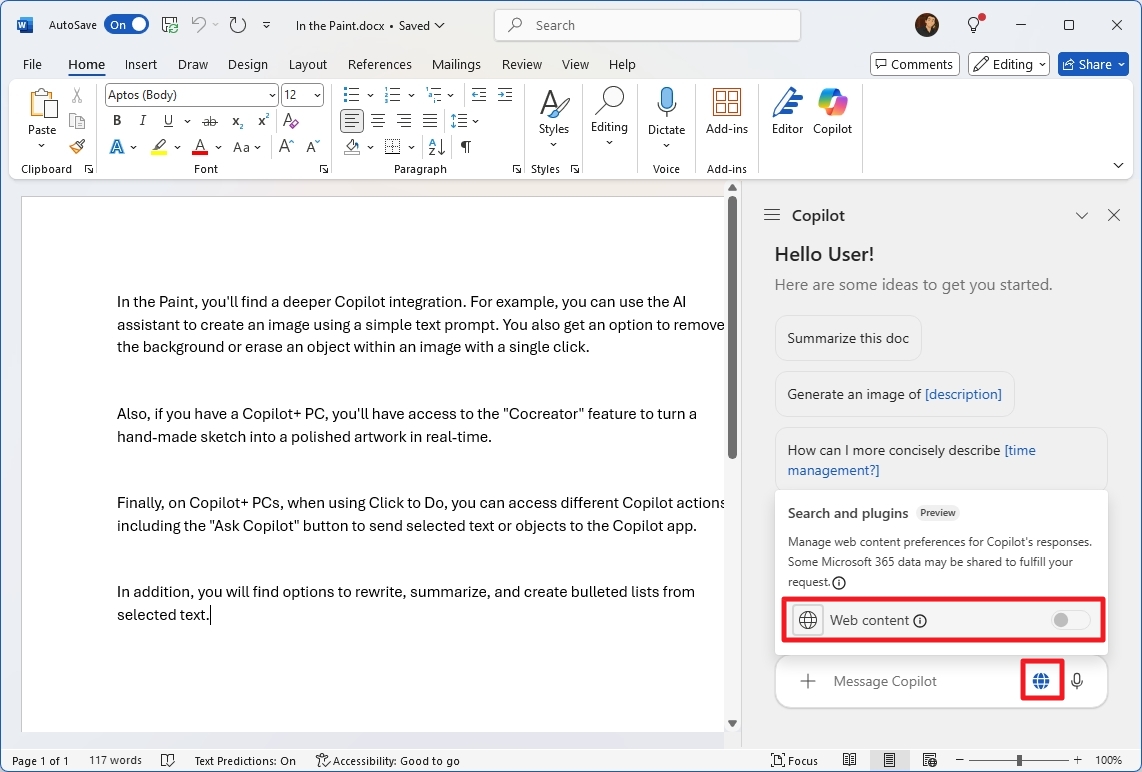
كيفية إدارة تكامل Copilot في Windows 11
تعتمد طريقة إدارة Copilot في Windows 11 على التطبيق الذي تستخدمه للوصول إلى هذا المساعد الذكي. فـ Copilot، المدعوم بتقنيات الذكاء الاصطناعي، يدمج وظائفه في تطبيقات مختلفة بطرق متباينة.
على سبيل المثال، عند إلغاء تثبيت تطبيق Copilot، سيؤدي ذلك إلى إزالة التطبيق نفسه بالإضافة إلى تكامل “Ask Copilot” من معظم الأماكن في نظام التشغيل. ومع ذلك، في تطبيقات Microsoft 365 و متصفح Edge، يقتصر الأمر على إمكانية إيقاف تشغيل التكامل فقط. هذا يعني أن Copilot سيظل مثبتًا، ولكن لن يكون متاحًا للاستخدام داخل هذه التطبيقات.
أما في حالة تطبيق Notepad، فإنك لا تملك سوى الوصول إلى بعض إجراءات الذكاء الاصطناعي التي يوفرها Copilot. لا يمكنك إجراء محادثة مباشرة مع المساعد، وإذا كنت ترغب في إيقاف تشغيل هذه الميزة، فيجب عليك القيام بذلك من خلال صفحة الإعدادات الخاصة بالتطبيق. هذا يوفر تحكمًا دقيقًا في كيفية استخدام Copilot داخل Notepad.
إزالة تكامل Copilot
إذا كنت ترغب في إزالة تكامل Copilot بشكل كامل من نظام التشغيل والتطبيقات المختلفة، فستحتاج إلى اتخاذ خطوات إضافية بالإضافة إلى إلغاء تثبيت التطبيق، وذلك بسبب الطريقة التي يتكامل بها الذكاء الاصطناعي في مختلف التطبيقات والخدمات.
إلغاء تثبيت تطبيق Copilot
لإلغاء تثبيت تطبيق Copilot، اتبع الخطوات التالية:
- افتح Settings (الإعدادات).
- انقر على Apps (التطبيقات).
- في الجانب الأيمن، انقر على صفحة Installed apps (التطبيقات المثبتة).
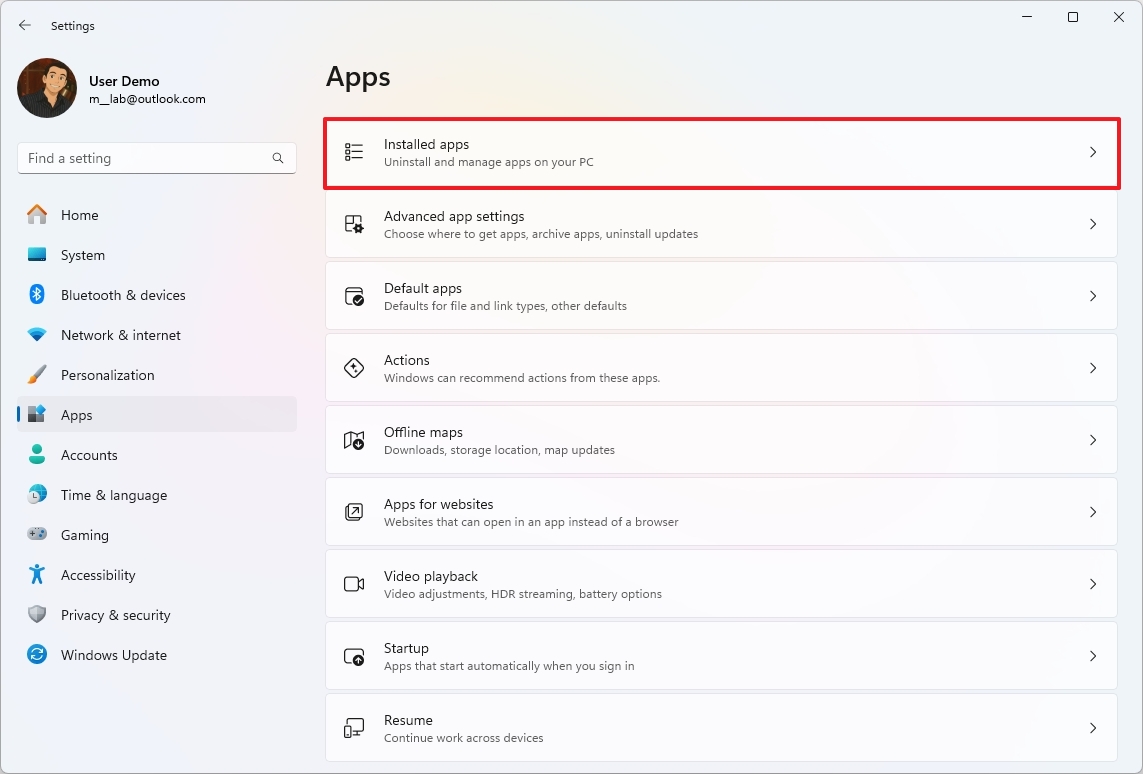
- افتح القائمة الرئيسية (ثلاث نقاط) الموجودة على يمين التطبيق.
- انقر على زر Uninstall (إلغاء التثبيت).
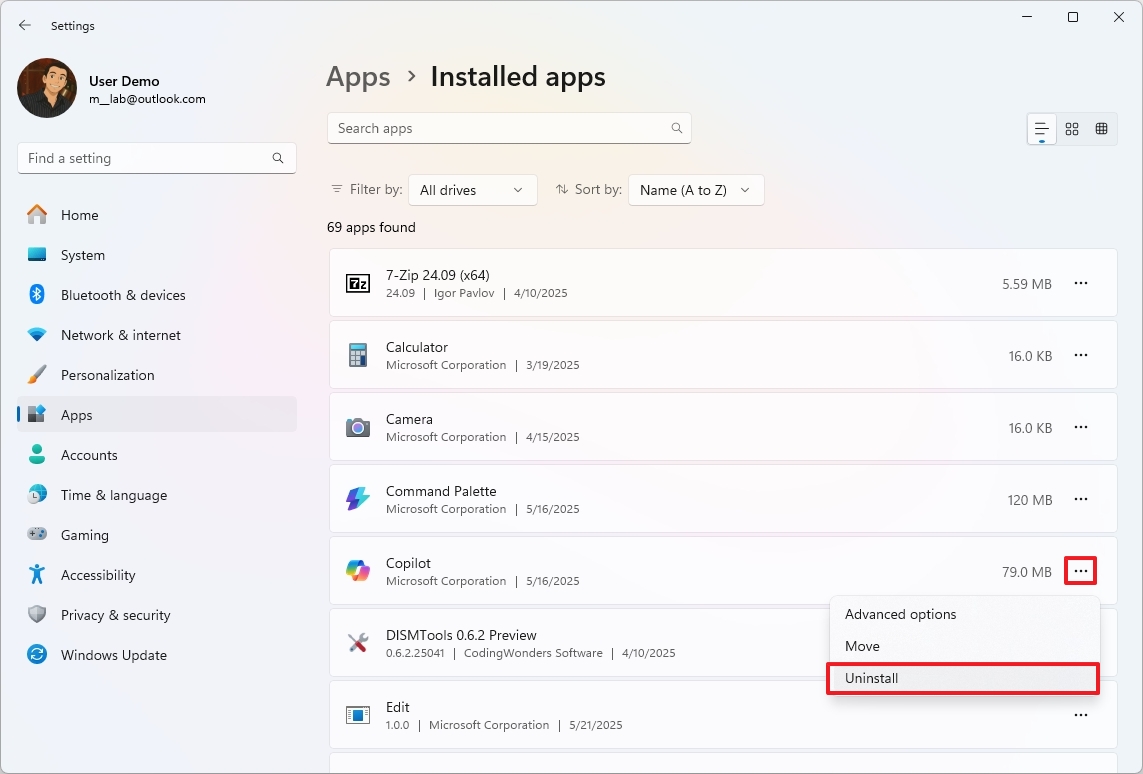
- انقر على زر Uninstall (إلغاء التثبيت) مرة أخرى للتأكيد.
بعد إكمال هذه الخطوات، سيتم إزالة تطبيق Copilot من جهاز الكمبيوتر الخاص بك. ومع ذلك، قد يظل الزر الخاص به ظاهرًا داخل تجربة بحث Windows من شريط المهام.
تعطيل Copilot في Microsoft Edge
تعتبر ميزة Copilot في Microsoft Edge مستقلة عن التطبيق المخصص المتوفر في نظام التشغيل. إذا كنت ترغب في إيقاف تشغيل هذه الميزة، فاتبع الخطوات التالية:
- افتح Microsoft Edge.
- افتح قائمة “Settings and more” (الإعدادات والمزيد) (ثلاث نقاط) واختر خيار Settings (الإعدادات).
- انقر على Copilot and sidebar (Copilot والشريط الجانبي).
- انقر على إعداد Copilot.
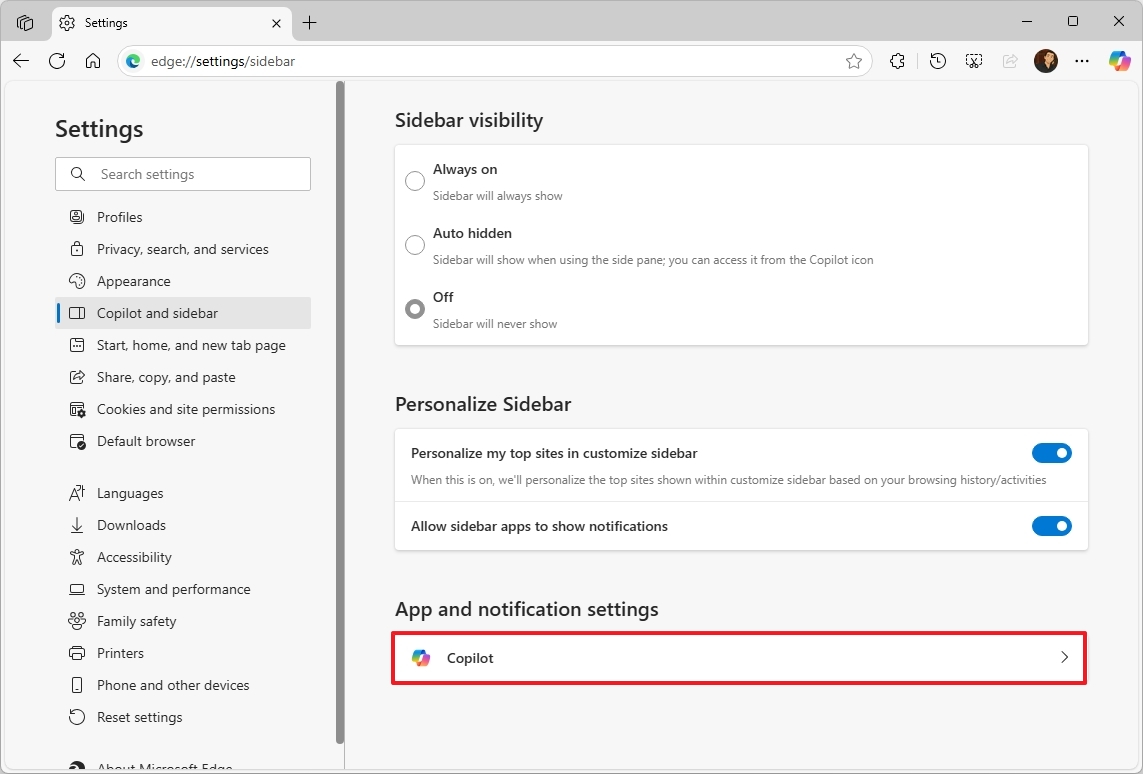
إعادة تفعيل تكامل Copilot
يمكنك في أي وقت إعادة تثبيت تطبيق Copilot وإعادة تفعيل روبوت الدردشة والإجراءات على التطبيقات المختلفة.
تثبيت تطبيق Copilot
لتثبيت تطبيق Copilot، اتبع الخطوات التالية:
- افتح صفحة تطبيق Copilot.
- انقر على زر “View in Store” (عرض في المتجر).
- انقر على زر Get (تنزيل) أو Install (تثبيت).
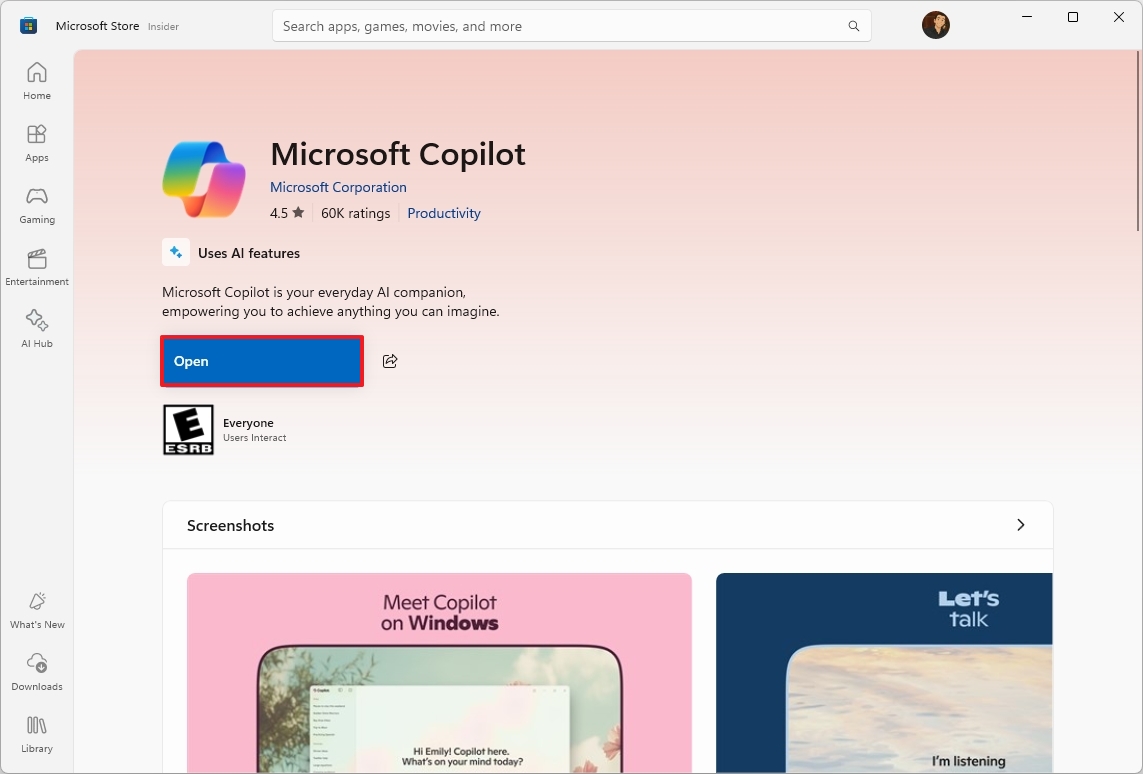
بعد إتمام هذه الخطوات، سيكون Copilot متاحًا من قائمة ابدأ.
إعادة تفعيل Copilot على Microsoft Edge
لتفعيل روبوت الدردشة في المتصفح Microsoft Edge، اتبع الخطوات التالية:
- افتح متصفح Microsoft Edge.
- افتح قائمة “Settings and more” (الإعدادات والمزيد) (الثلاث نقاط) واختر خيار Settings (الإعدادات).
- انقر على Copilot and sidebar (Copilot والشريط الجانبي).
- انقر على إعداد Copilot.
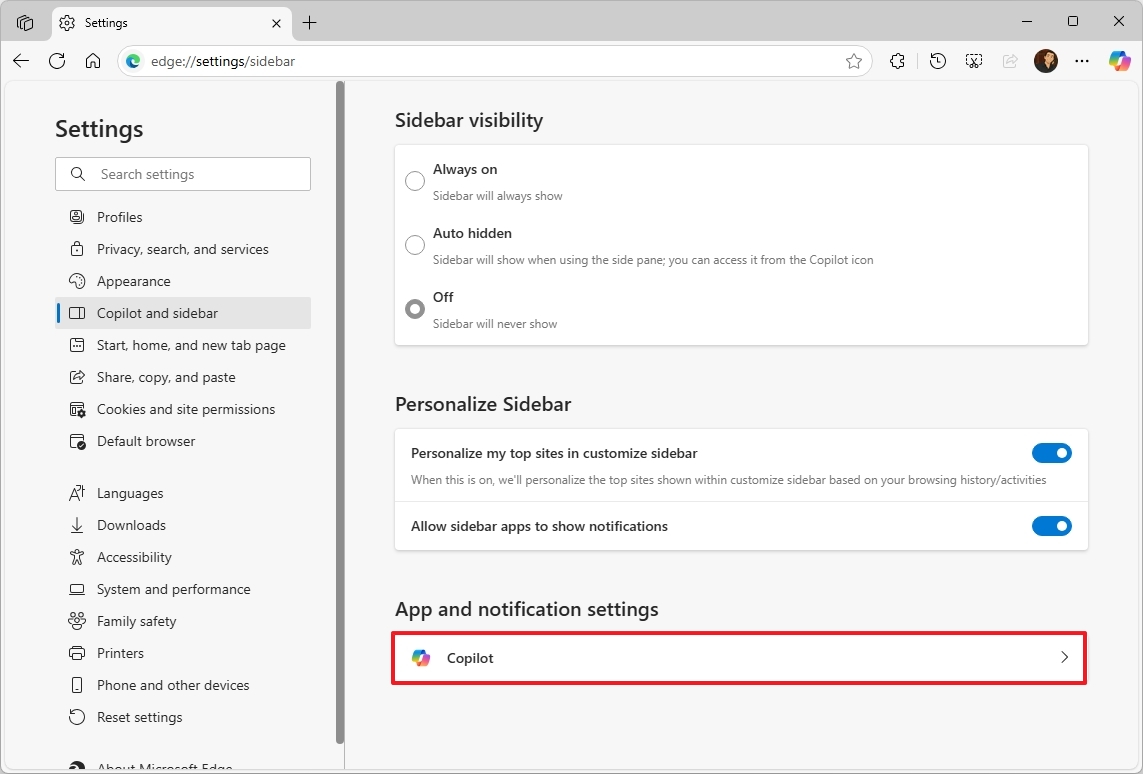
- قم بتشغيل زر التبديل “Show Copilot button on the toolbar” (إظهار زر Copilot على شريط الأدوات).
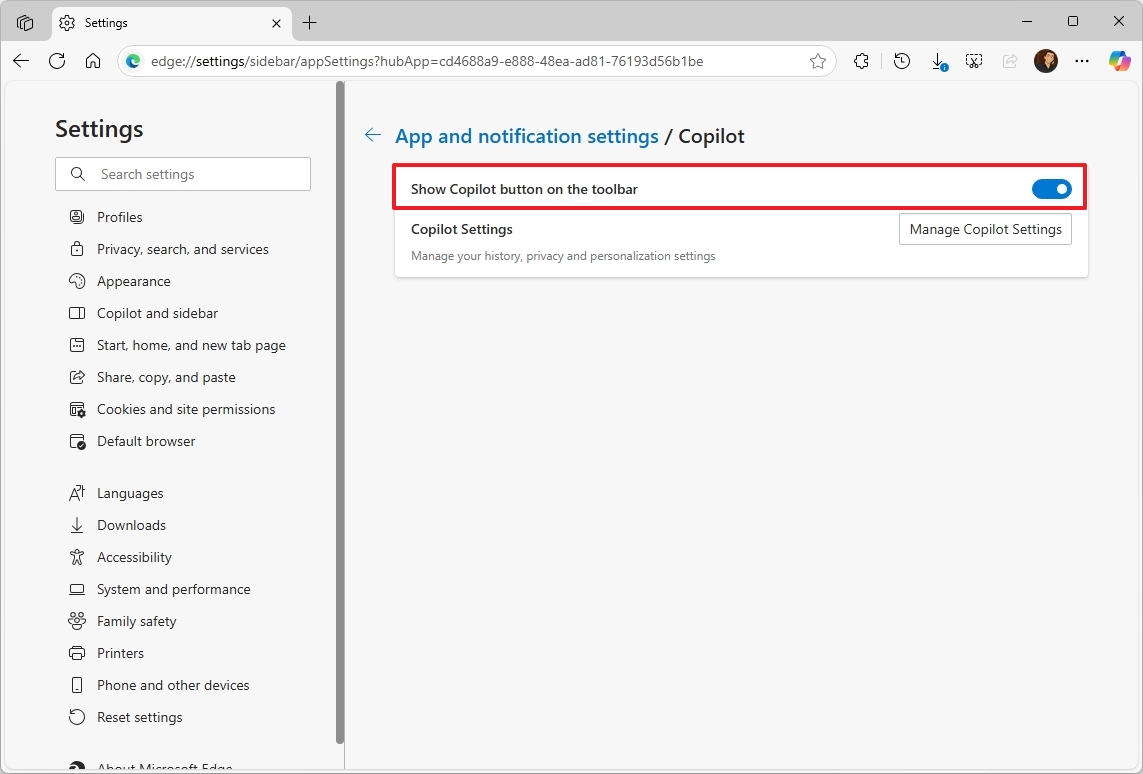


Comments are closed.